Hikvision DS-7732NI-K4 - инструкции и руководства

Видеорегистратор Hikvision DS-7732NI-K4 - инструкции пользователя по применению, эксплуатации и установке на русском языке читайте онлайн в формате pdf
Инструкции:
Инструкция по эксплуатации Hikvision DS-7732NI-K4
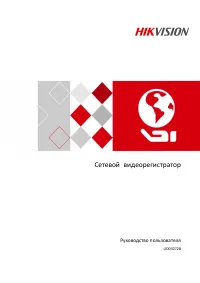


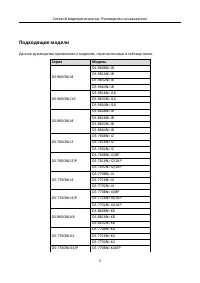
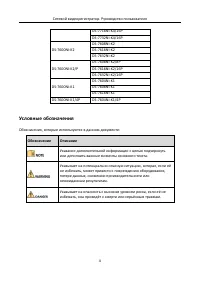



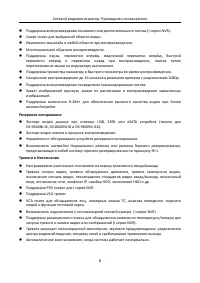
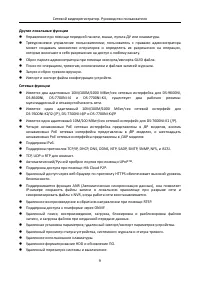
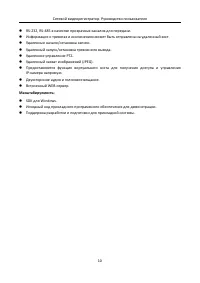
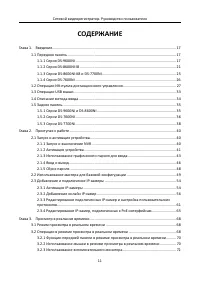
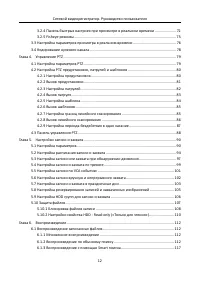
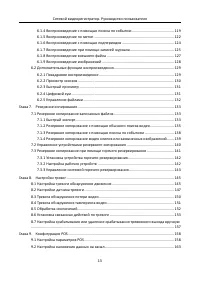
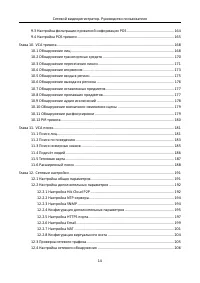
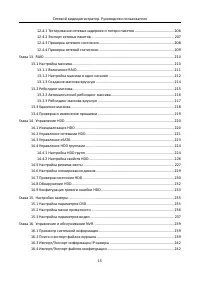
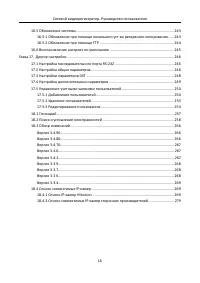


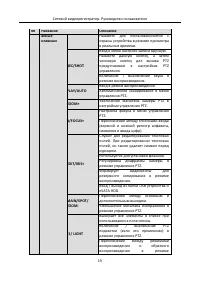
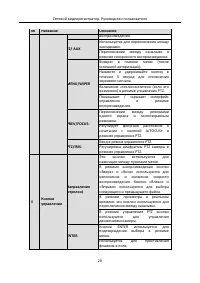
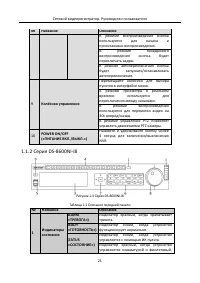
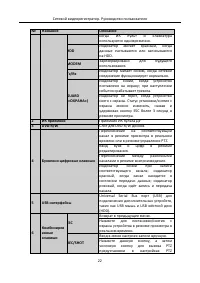
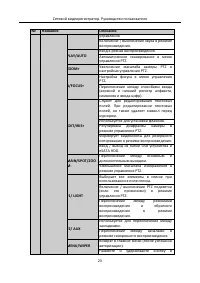
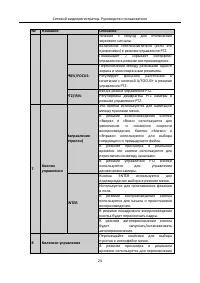
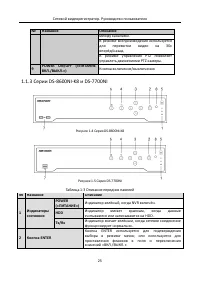
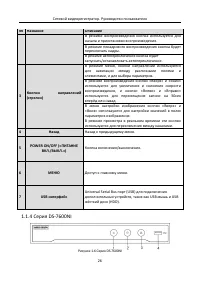


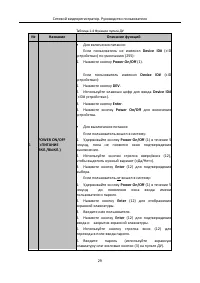
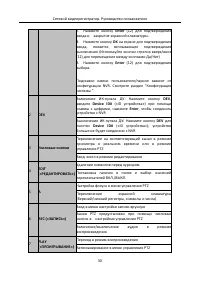
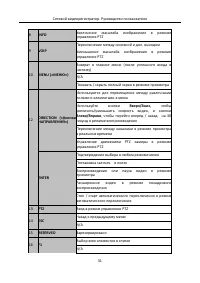


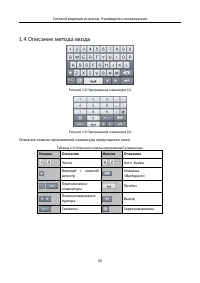
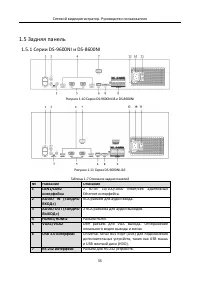
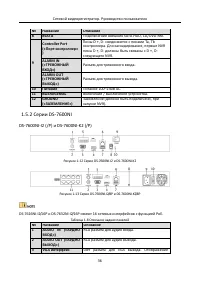
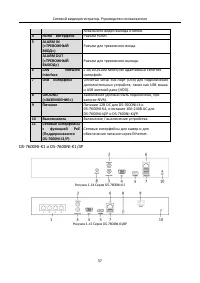
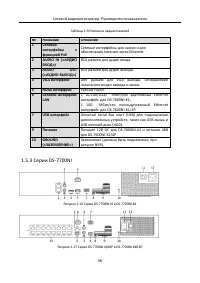


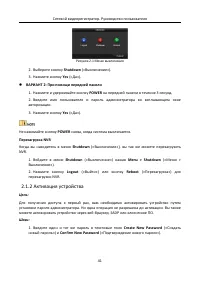
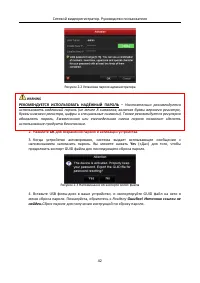
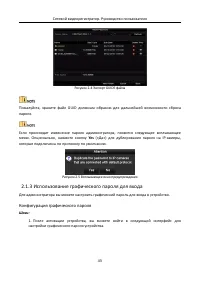
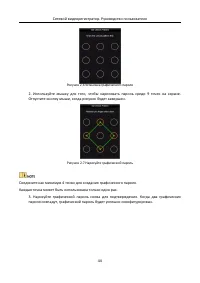
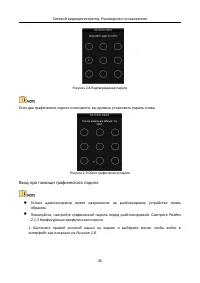
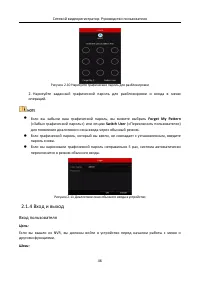
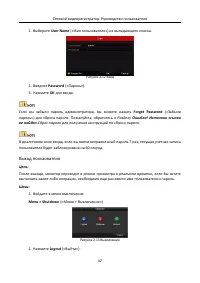
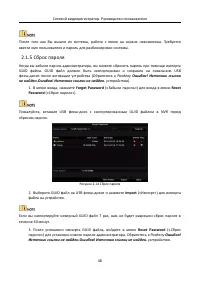
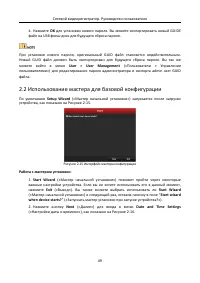
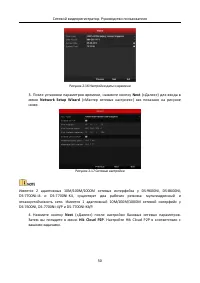
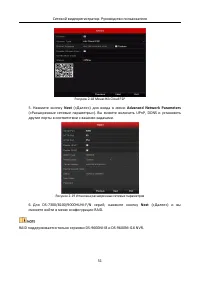
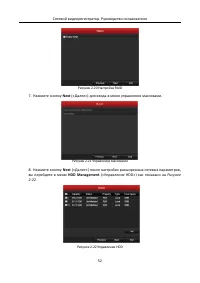
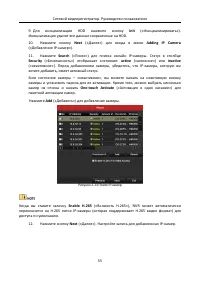

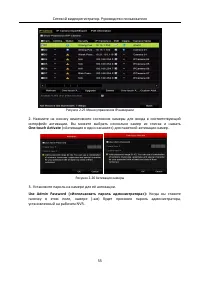
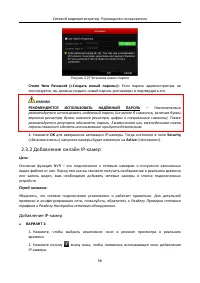

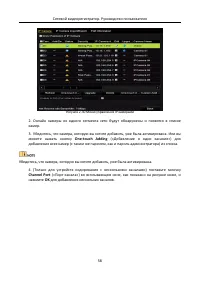
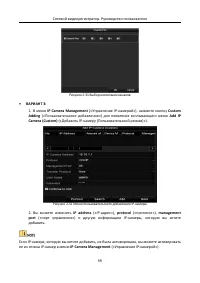
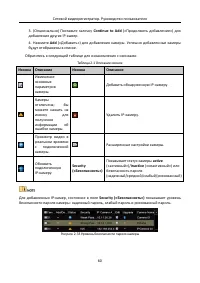

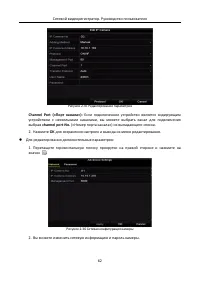
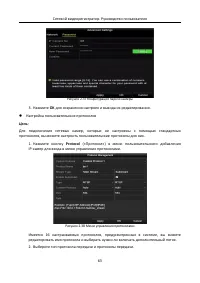
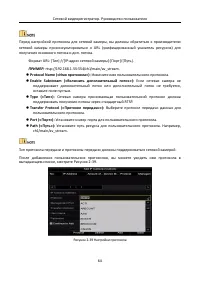

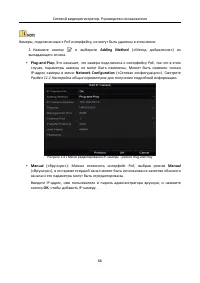
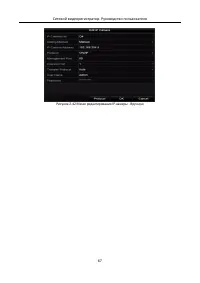


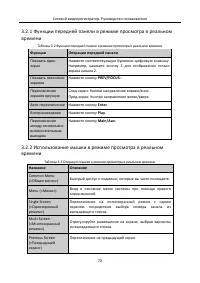
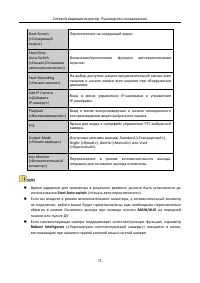
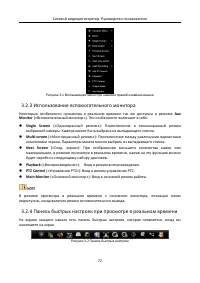
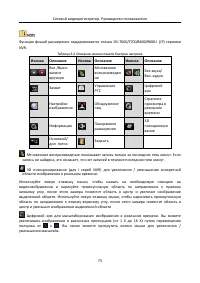
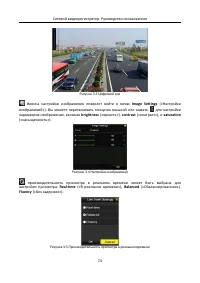
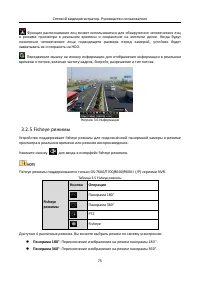

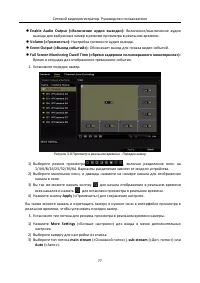
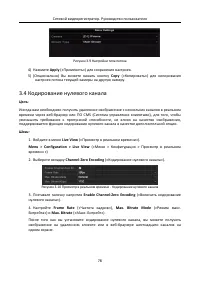
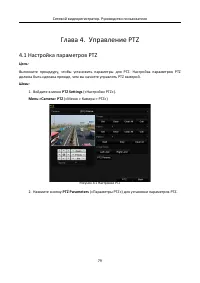
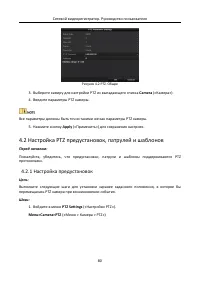
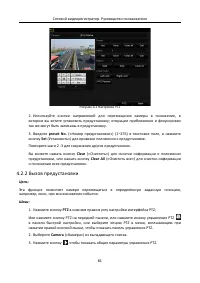
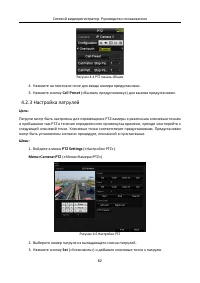
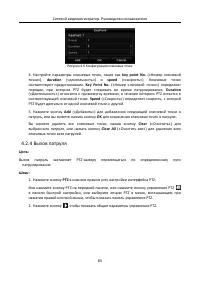
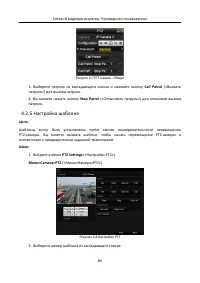
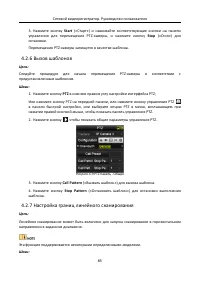
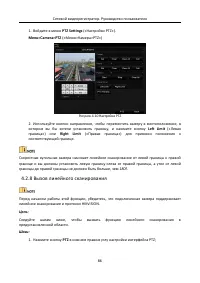
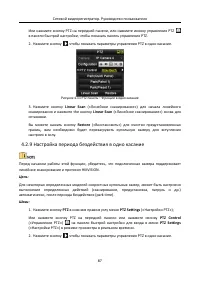

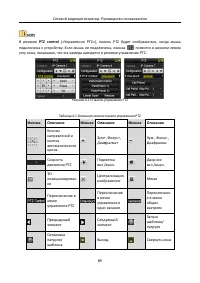

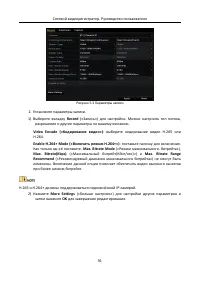
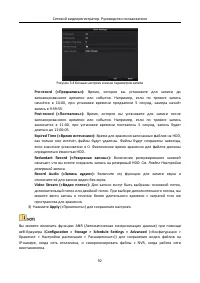
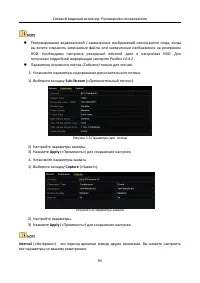

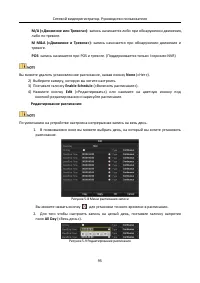
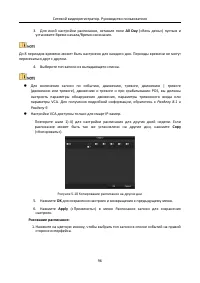
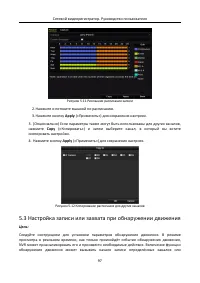
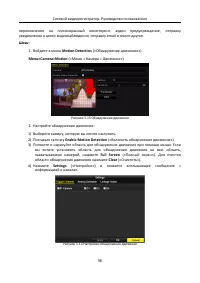
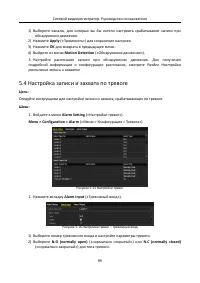
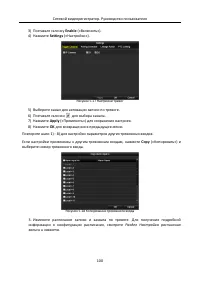
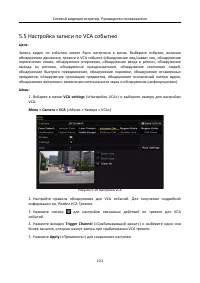
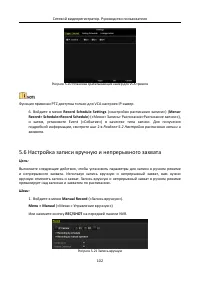
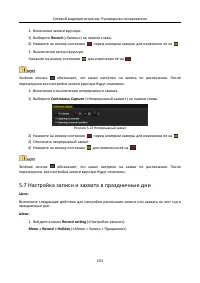
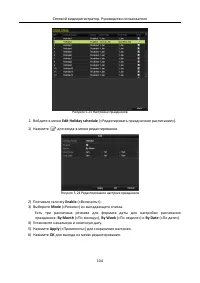
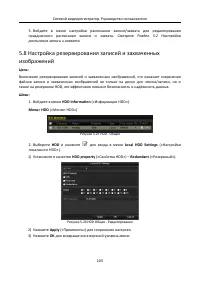
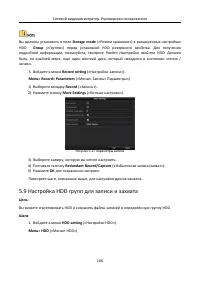
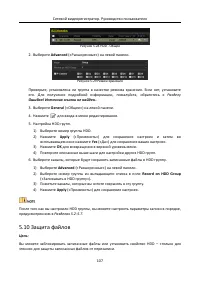
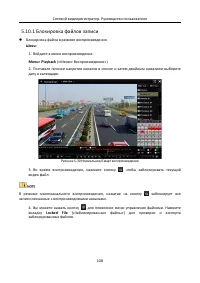
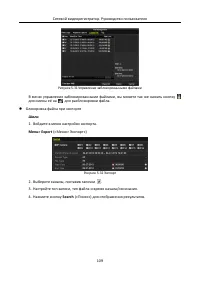
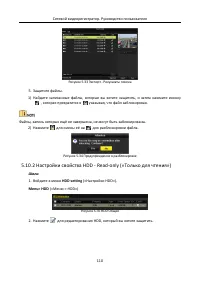
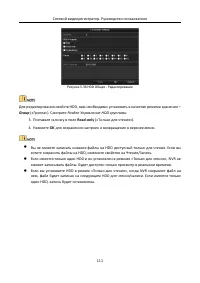

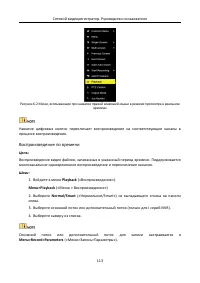
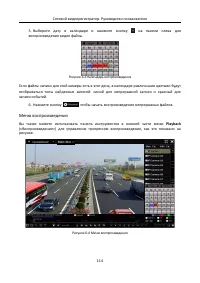
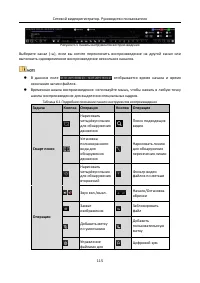
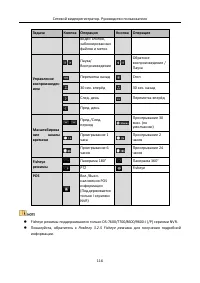

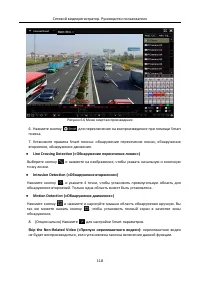
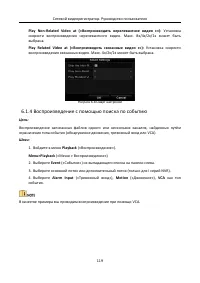
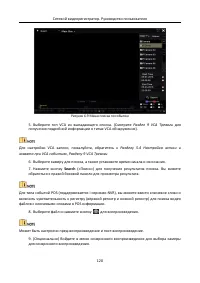
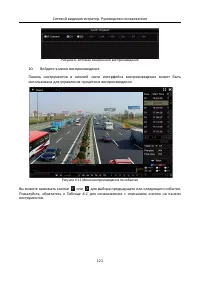
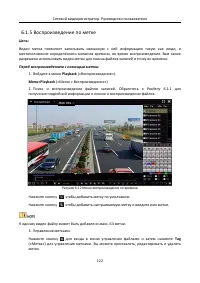
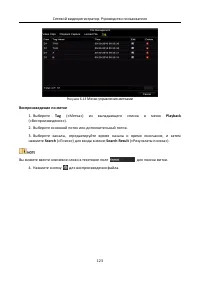
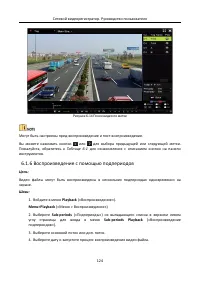
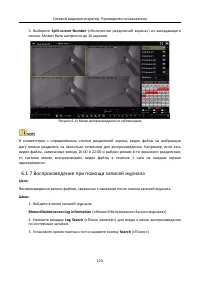
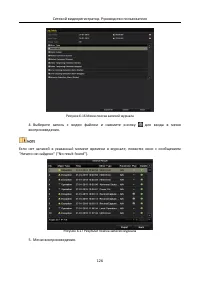

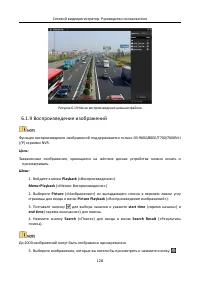
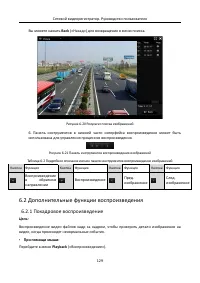
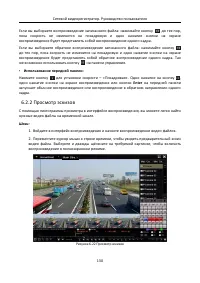
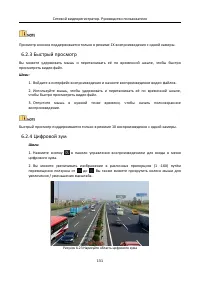
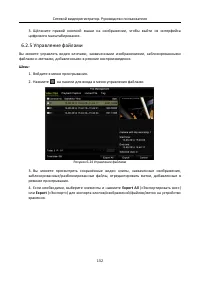
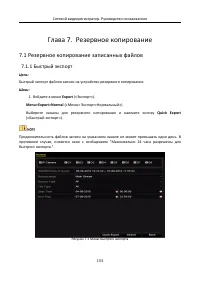
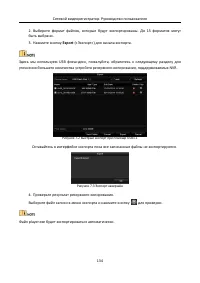
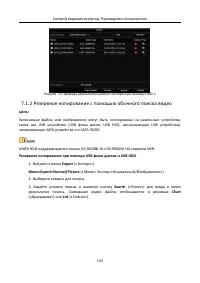
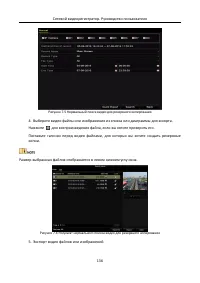
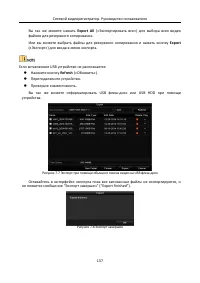
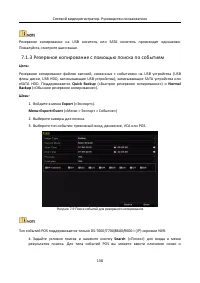

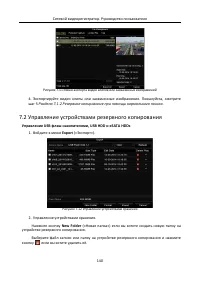
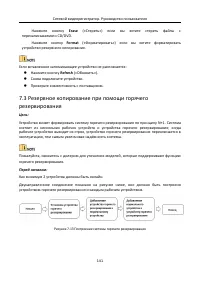
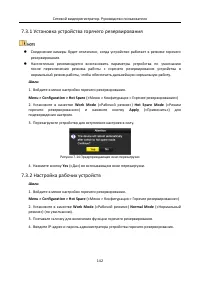
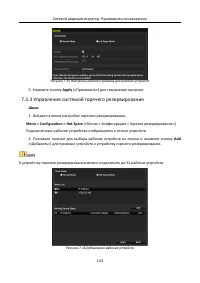
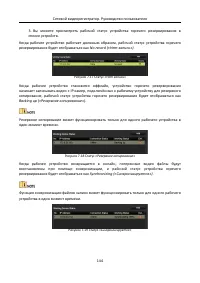
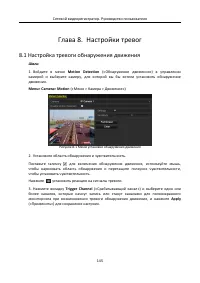
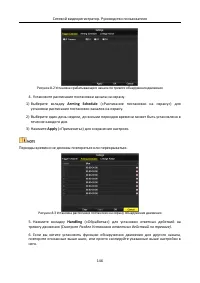
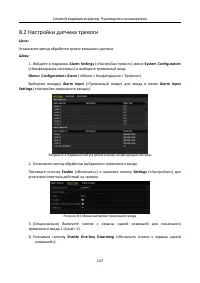
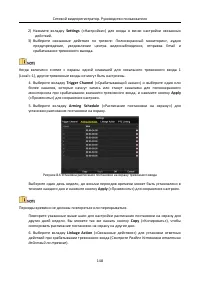
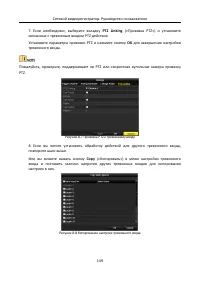
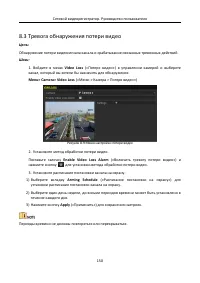
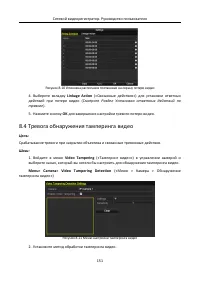
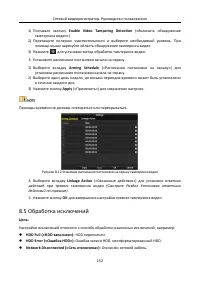
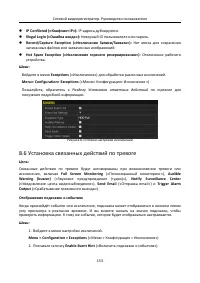
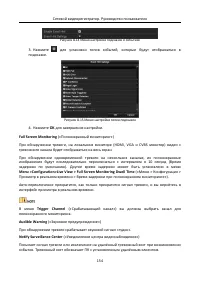
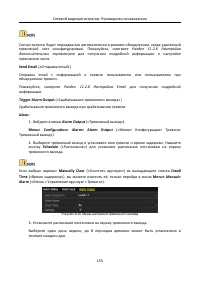
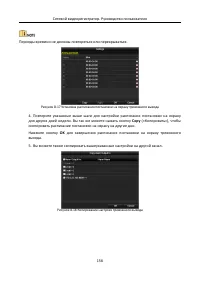
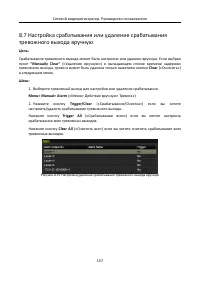
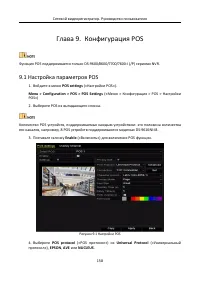
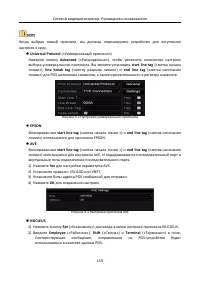
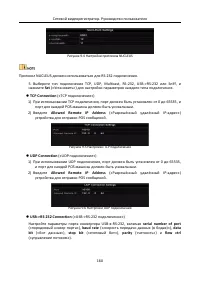
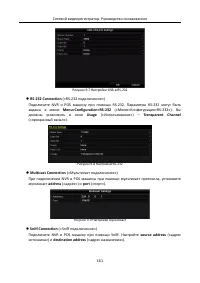
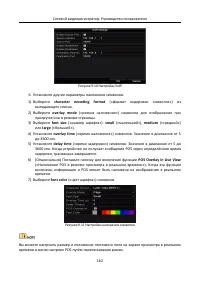
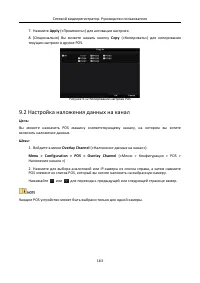

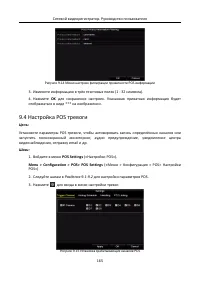
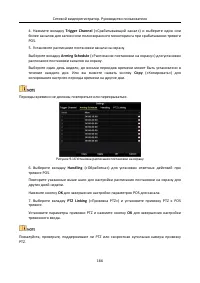
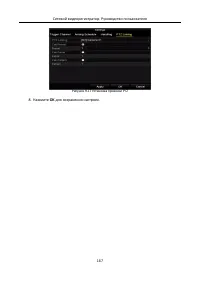

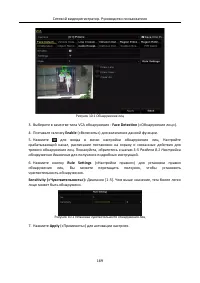
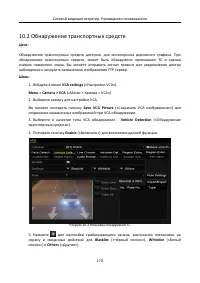
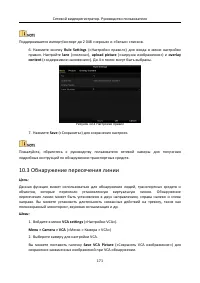
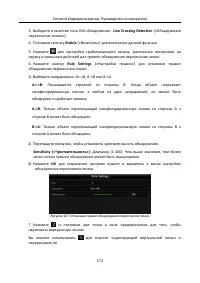
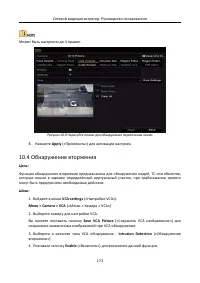
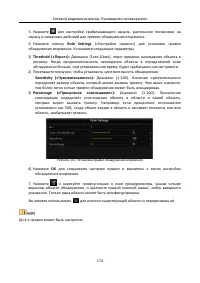
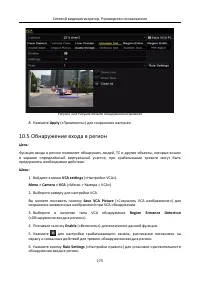
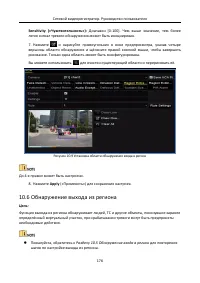

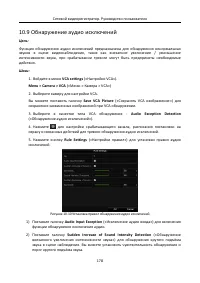


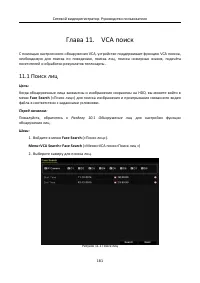

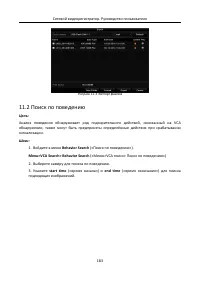
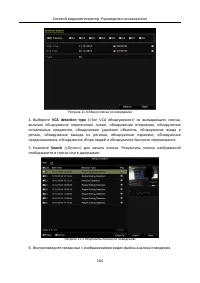
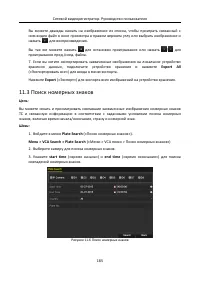
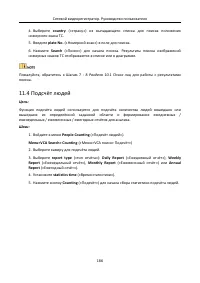
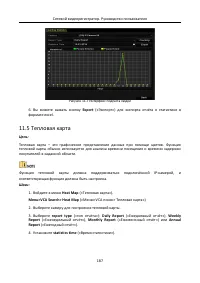
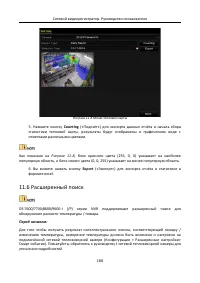
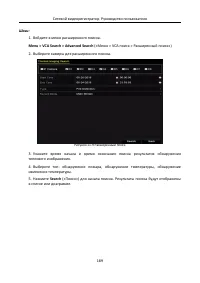
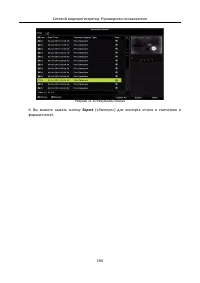
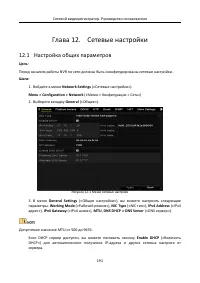

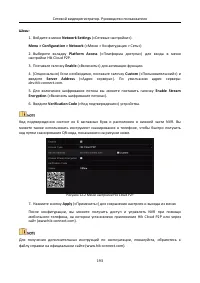
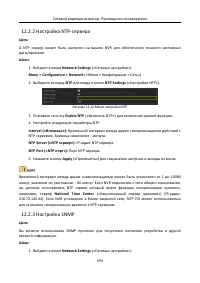
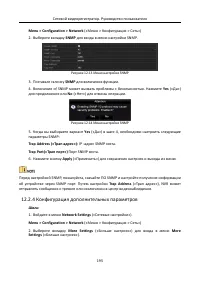
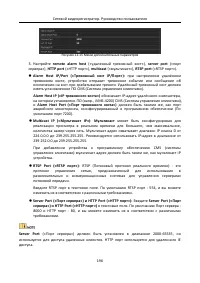
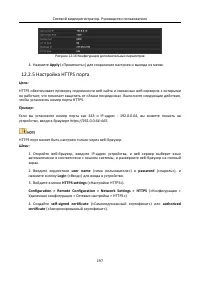
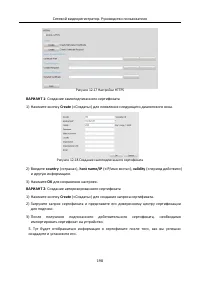
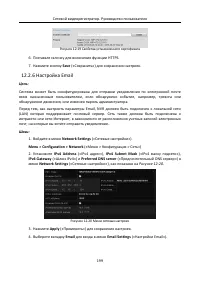
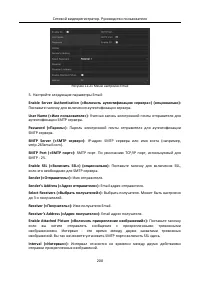


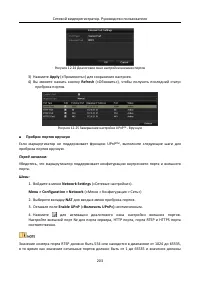
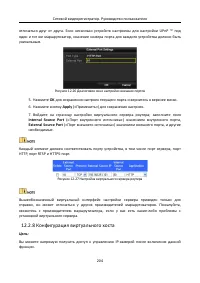
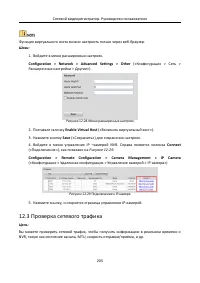
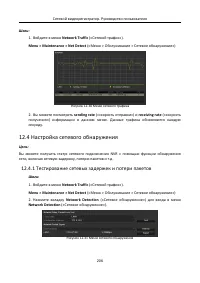
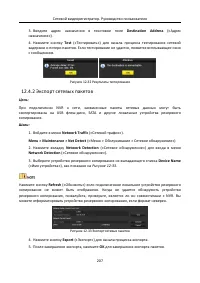
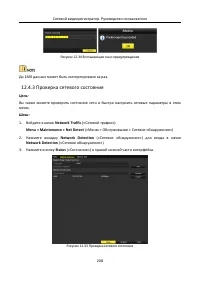
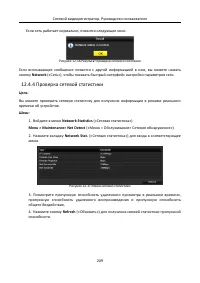
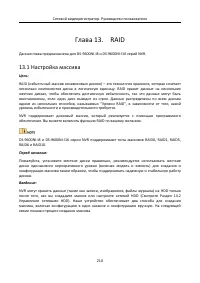
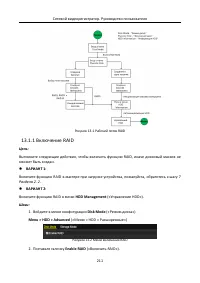
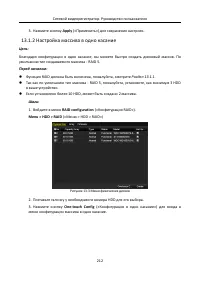
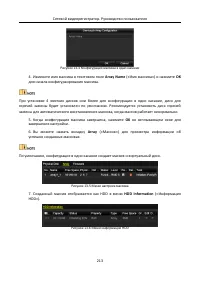
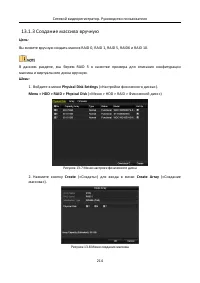
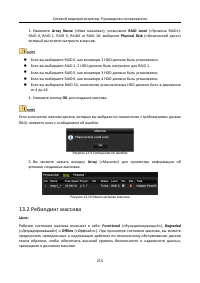
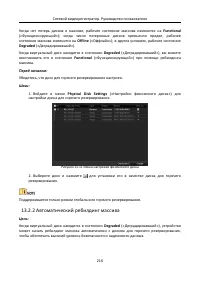
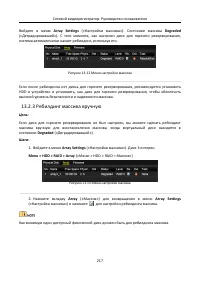
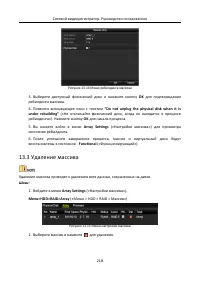
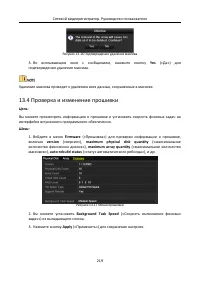
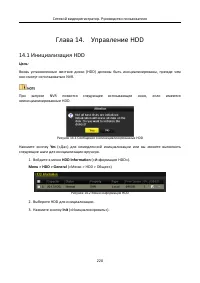
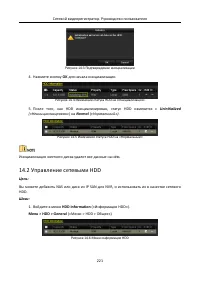
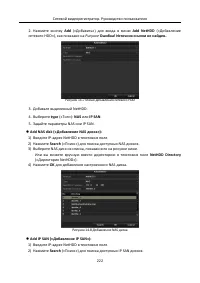
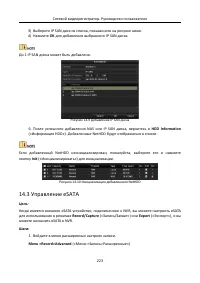
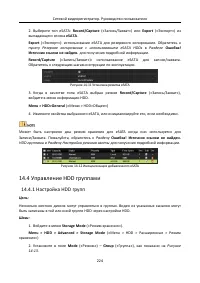
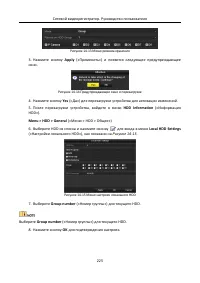
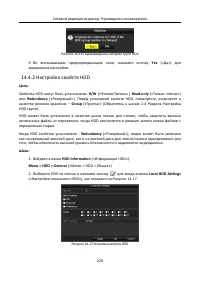
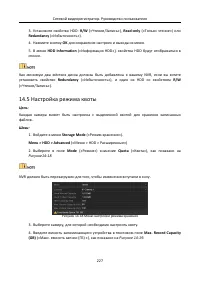
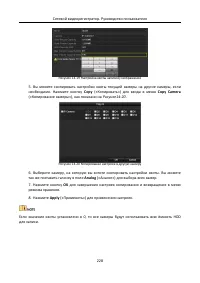

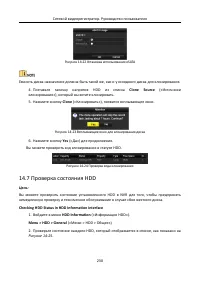
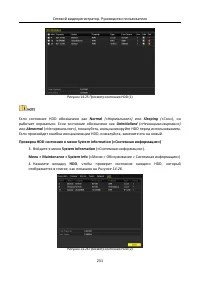
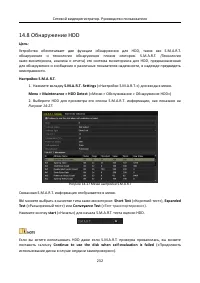
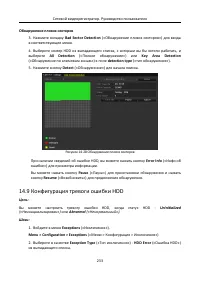
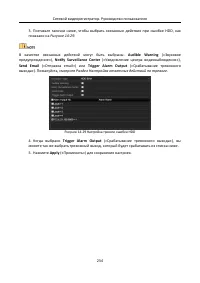

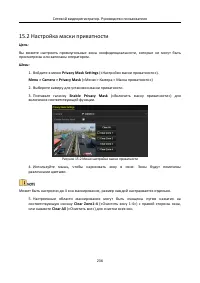
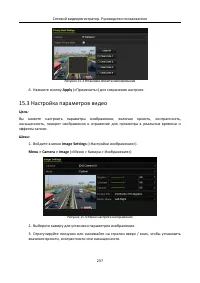

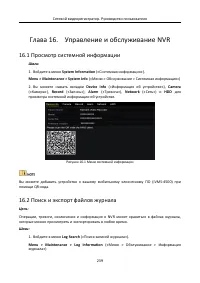
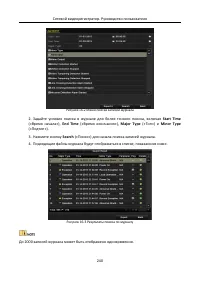
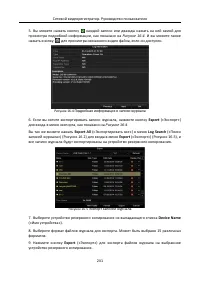

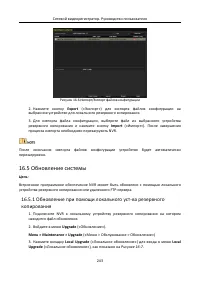
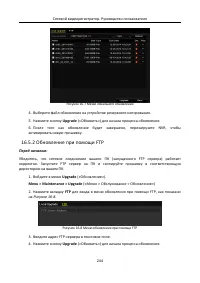


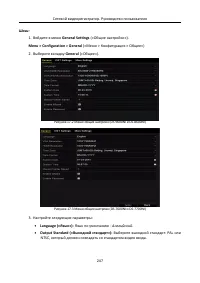
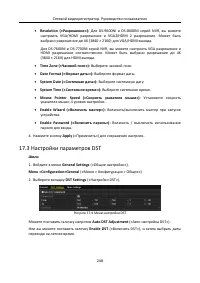

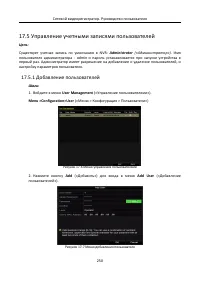

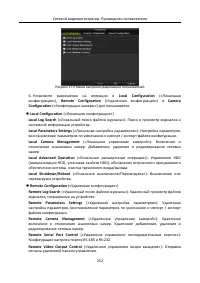

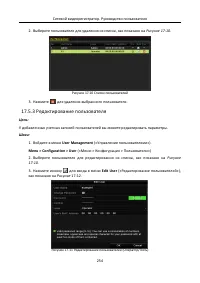

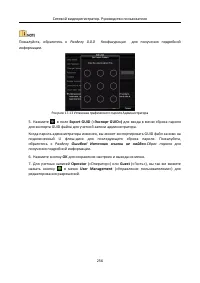






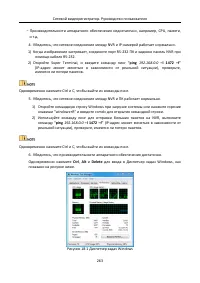



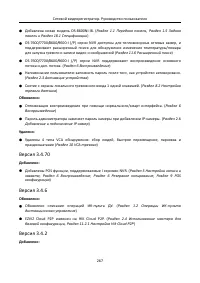
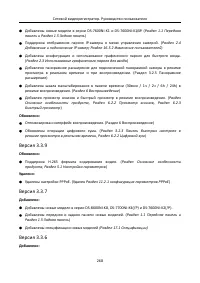
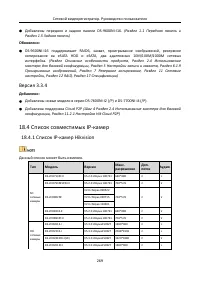
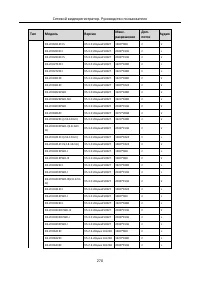
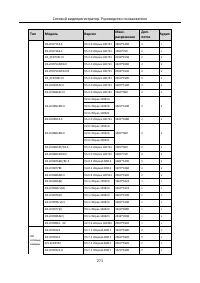
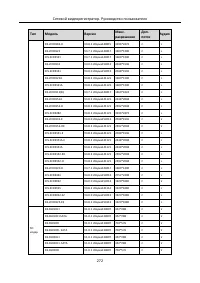
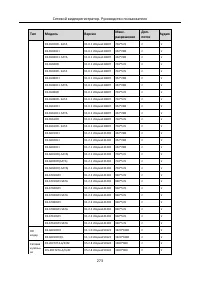
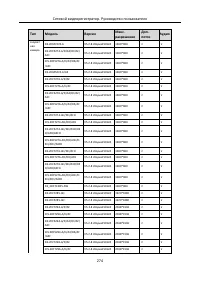
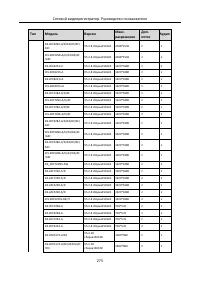
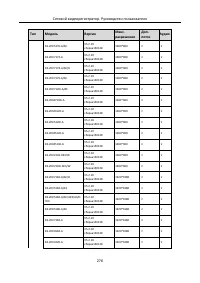
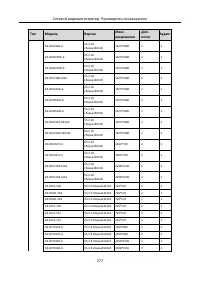
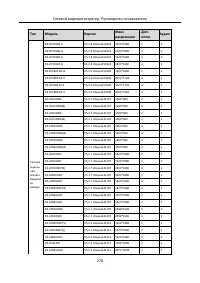
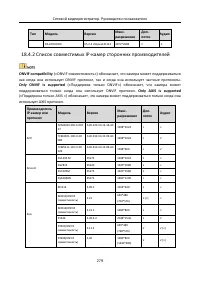

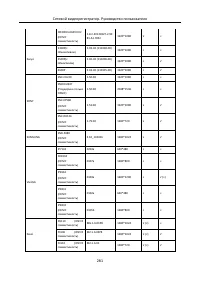
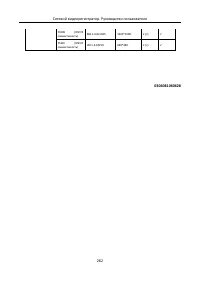
Краткое содержание
Сетевой видеорегистратор . Руководство пользователя 2 Регулирующая информация Информация о FCC Пожалуйста, обратите внимание, что изменения или модификации, явно не утвержденные стороной, ответственной за соответствие, могут привести к лишению пользователя права на эксплуатацию данного оборудования ...
Сетевой видеорегистратор . Руководство пользователя 3 Подходящие модели Данное руководство применимо к моделям, перечисленным в таблице ниже . Серия Модель DS-9600NI-I8 DS-9608NI-I8 DS-9616NI-I8 DS-9632NI-I8 DS-9664NI-I8 DS-9600NI-I16 DS-9616NI-I16 DS-9632NI-I16 DS-9664NI-I16 DS-8600NI-I8 DS-8608NI-...
Сетевой видеорегистратор . Руководство пользователя 4 Условные обозначения Обозначения, которые используются в данном документе: DS-7716NI-K4/16P DS-7732NI-K4/16P DS-7600NI-K2 DS-7608NI-K2 DS-7616NI-K2 DS-7632NI-K2 DS-7600NI-K2/P DS-7608NI-K2/8P DS-7616NI-K2/16P DS-7632NI-K2/16P DS-7600NI-K1 DS-7604...
Сетевой видеорегистратор . Руководство пользователя 6 Основные характеристики продукта Характеристики могут изменяться в зависимости от модели регистратора. Общие Поддерживает подключение к сетевым камерам, купольным камерам и кодерам . Поддерживает подключение к сетевым камерам сторонних произв...
Сетевой видеорегистратор . Руководство пользователя 8 Поддержка воспроизведения основного или дополнительного потока (I серии NVR). Смарт поиск для выбранной области видео . Изменение масштаба в любой области при воспроизведении . Многоканальное обратное воспроизведение . Поддержка паузы, ...
Сетевой видеорегистратор . Руководство пользователя 9 Другие локальные функции Управление при помощи передней панели, мыши, пульта ДУ или клавиатуры . Трехуровневое управление пользователями; пользователь с правами администратора может создавать множество операторов и определять их разрешения на...
Сетевой видеорегистратор . Руководство пользователя 10 RS-232, RS- 485 в качестве прозрачных каналов для передачи . Информация о тревогах и исключениях может быть отправлена на удаленный хост. Удаленные начало/остановка записи . Удаленный запуск/остановка тревожного выхода . Удаленное упра...
Сетевой видеорегистратор . Руководство пользователя 11 СОДЕРЖАНИЕ Глава 1. Введение ........................................................................................................................... 17 1.1 Передняя панель ........................................................................
Сетевой видеорегистратор . Руководство пользователя 12 3.2.4 Панель быстрых настроек при просмотре в реальном времени ..................... 72 3.2.5 Fisheye режимы ..................................................................................................... 75 3.3 Настройка параметров просмо...
Сетевой видеорегистратор . Руководство пользователя 17 Глава 1. Введение 1.1 Передняя панель Внешний вид передней панели регистратора может отличаться от представленных ниже в зависимости от модели. 1.1.1 Серия DS-9600NI Рисунок 1 -1 Серия DS-9600NI-I8 Рисунок 1 -2 Серия DS -9600NI-I16 Таблица 1 -1 ...
Сетевой видеорегистратор . Руководство пользователя 21 № Название Описание В режиме воспроизведения кнопка используется для начала и приостановки воспроизведения . В режиме покадрового воспроизведения кнопка будет переключать кадры . В режиме автопереключения кнопка будет запускать/останавливать авт...
Сетевой видеорегистратор . Руководство пользователя 25 № Название Описание между каналами . В режиме воспроизведения используется для перемотки видео на 30с вперёд/назад . В режиме управления PTZ позволяет управлять движениями PTZ камеры . 9 POWER ON/OFF («ПИТАНИЕ ВКЛ./ВЫКЛ.») Кнопка включения/выклю...
Сетевой видеорегистратор . Руководство пользователя 27 Таблица 1 -4 Описание передней панели 1.2 Операции ИК - пульта дистанционного управления Устройство также может управляться с помощью входящего в комплект ИК - пульта дистанционного управления, как показано на Рисунке 1-7 . Батарейки (2 × AAA) д...
Сетевой видеорегистратор . Руководство пользователя 28 5. Нажмите кнопку Enter для принятия нового Device ID# («ID# устройства») . Рисунок 1 -7 Пульт дистанционного управления Отключение ИК - пульта дистанционного управления от определенного NVR Для отсоединения ИК - пульта дистанционного управления...
Сетевой видеорегистратор . Руководство пользователя 29 Таблица 1 -4 Функции пульта ДУ № Название Описание функций 1 POWER ON/OFF («ПИТАНИЕ ВКЛ./ВЫКЛ.) • Для включения питания : - Если пользователь не изменял Device ID# («ID устройства») по умолчанию (255): 1. Нажмите кнопку Power On/Off (1). - Если ...
Сетевой видеорегистратор . Руководство пользователя 30 7. Нажмите кнопку Enter (12) для подтверждения ввода и закрытия экранной клавиатуры . 8. Нажмите кнопку OK на экране для подтверждения ввода, появится всплывающее подтверждения выключения ( Используйте кнопки стрелок вверх/вниз (12) для перемеще...
Сетевой видеорегистратор . Руководство пользователя 33 1.3 Операции USB мыши Обычная трехкнопочная (Левая/Правая/Колесико прокрутки) USB мышь также может использоваться с устройством. Для использования USB мыши : 1. Вставьте USB мышь в один из USB интерфейсов на передней панели NVR. 2. Мышь должна б...
Сетевой видеорегистратор . Руководство пользователя 34 1.4 Описание метода ввода Рисунок 1 -8 Программная клавиатура (1) Рисунок 1 -9 Программная клавиатура (2) Описание клавиш программной клавиатуры представлено ниже. Таблица 1 -6 Описание клавиш программной клавиатуры Иконка Описание Иконка Описан...
Сетевой видеорегистратор . Руководство пользователя 35 1.5 Задняя панель 1.5.1 Серии DS-9600NI и DS-8600NI Рисунок 1 -10 Серии DS-9600NI-I8 и DS-8600NI Рисунок 1 -11 Серия DS -9600NI-I16 Таблица 1 -7 Описание задних панелей № Название Описание 1 LAN1/LAN2 интерфейсы 2 RJ-45 10/100/1000 Мбит/сек адап...
Сетевой видеорегистратор . Руководство пользователя 36 № Название Описание 8 eSATA Подключение внешних SATA HDD, CD/DVD-RM. 9 Controller Port («Порт - контроллер» ) Пины D +, D - соединяются с пинами Ta, Tb контроллера. Для каскадирования, первые NVR пины D +, D - должны быть связаны с D +, D - след...
Сетевой видеорегистратор . Руководство пользователя 38 Таблица 1 -9 Описание задних панелей 1.5.3 Серии DS-7700NI Рисунок 1 -16 Серии DS-7700NI-I4 и DS -7700NI-K4 Рисунок 1 -17 Серии DS-7700NI-I4/16P и DS-7700NI-K4/16P № Название Описание 1 Сетевые интерфейсы с функцией PoE Сетевые интерфейсы для ка...
Сетевой видеорегистратор . Руководство пользователя 39 DS-7708NI-I4/8P and DS-7708NI-K4/8P имеют 8 сетевых интерфейсов с функцией PoE . Таблица 1 -10 Описание задних панелей № Название Описание 1 LAN интерфейс 1 сетевой интерфейс для DS-7700NI-I4/P и DS-7700NI-K4/P, и 2 сетевых интерфейса для DS-770...
Сетевой видеорегистратор . Руководство пользователя 40 Глава 2. Приступая к работе 2.1 Запуск и активация устройства 2.1.1 Запуск и выключение NVR Цель : Надлежащий запуск и выключение имеют решающее значение для увеличения срока службы NVR. Перед началом : Убедитесь, что напряжение внешнего источни...
Сетевой видеорегистратор . Руководство пользователя 41 Рисунок 2 -1 Меню выключения 2. Выберите кнопку Shutdown («Выключение») . 3. Нажмите кнопку Yes («Да») . ВАРИАНТ 2: При помощи передней панели 1. Нажмите и удерживайте кнопку POWER на передней панели в течение 3 секунд . 2. Введите имя пользов...
Сетевой видеорегистратор . Руководство пользователя 42 Рисунок 2 -2 Установка пароля администратора РЕКОМЕНДУЕТСЯ ИСПОЛЬЗОВАТЬ НАДЁЖНЫЙ ПАРОЛЬ – Настоятельно рекомендуется использовать надежный пароль (не менее 8 символов, включая буквы верхнего регистра, буквы нижнего регистра, цифры и специальные ...
Сетевой видеорегистратор . Руководство пользователя 43 Рисунок 2 -4 Экспорт GUIDE файла Пожалуйста, храните файл GUID должным образом для дальнейшей возможности сброса пароля . Если происходит изменение пароля администратора , появится следующее всплывающее меню . Опционально , нажмите кнопку Yes («...
Сетевой видеорегистратор . Руководство пользователя 45 Рисунок 2 -8 Подтверждение пароля Если два графических пароля отличаются, вы должны установить пароль снова . Рисунок 2 -9 Сброс графического пароля Вход при помощи графического пароля Только администратор имеет разрешение на разблокировку уст...
Сетевой видеорегистратор . Руководство пользователя 46 Рисунок 2 -10 Нарисуйте графический пароль для разблокировки 2. Нарисуйте заданный графический пароль для разблокировки и входа в меню операций . Если вы забыли ваш графический пароль, вы можете выбрать Forget My Pattern («Забыл графический па...
Сетевой видеорегистратор . Руководство пользователя 47 1. Выберите User Name («Имя пользователя») из выпадающего списка . Рисунок 2 -12 Вход 2. Введите Password («Пароль») . 3. Нажмите OK для входа . Если вы забыли пароль администратора, вы можете нажать Forget Password («Забыли пароль») для сброса ...
Сетевой видеорегистратор . Руководство пользователя 48 После того как Вы вышли из системы, работа с меню на экране невозможна. Требуется ввести имя пользователя и пароль для разблокировки системы . 2.1.5 Сброс пароля Когда вы забыли пароль администратора , вы можете сбросить пароль при помощи импорт...
Сетевой видеорегистратор . Руководство пользователя 49 4. Нажмите OK для установки нового пароля . Вы можете экспортировать новый GUIDE файл на U SB флеш - диск для будущего сброса пароля . При установке нового пароля , оригинальный GUID файл становится недействительным . Новый GUID файл должен быть...
Сетевой видеорегистратор . Руководство пользователя 50 Рисунок 2 -16 Настройки даты и времени 3. После установки параметров времени, нажмите кнопку Next («Далее») для входа в меню Network Setup Wizard («Мастер сетевых настроек») как показано на рисунке ниже . Рисунок 2 -17 Сетевые настройки Имеется ...
Сетевой видеорегистратор . Руководство пользователя 51 Рисунок 2 -18 Меню Hik Cloud P2P 5. Нажмите кнопку Next («Далее») для входа в меню Advanced Network Parameters («Расширенные сетевые параметры»). Вы можете включить UPnP, DDNS и установить другие порты в соответствии с вашими задачами . Рисунок ...
Сетевой видеорегистратор . Руководство пользователя 54 Рисунок 2 -24 Настройки записи 13. Нажмите OK завершения настройки при помощи мастера . 2.3 Добавление и подключение IP- камеры 2.3.1 Активация IP- камеры Цель : Перед тем как добавить камеру, убедитесь в том, чтобы IP - камера, которую вы хотит...
Сетевой видеорегистратор . Руководство пользователя 55 Рисунок 2 -25 Меню управления IP - камерами 2. Нажмите на иконку неактивного состояния камеры для входа в соответствующий интерфейс активации. Вы можете выбрать несколько камер из списка и нажать One-touch Activate («Активация в одно касание») д...
Сетевой видеорегистратор . Руководство пользователя 56 Рисунок 2 -27 Установка нового пароля Create New Password («Создать новый пароль»): Если пароль администратора не используется, вы должны создать новый пароль для камеры и подтвердить его. РЕКОМЕНДУЕТСЯ ИСПОЛЬЗОВАТЬ НАДЁЖНЫЙ ПАРОЛЬ – Настоятельн...
Сетевой видеорегистратор . Руководство пользователя 58 Рисунок 2 -30 Меню управления IP - камерами 2. Онлайн камеры из одного сегмента сети будут обнаружены и появятся в списке камер . 3. Убедитесь, что камера, которую вы хотите добавить, уже была активирована . Или вы можете нажать кнопку One-touch...
Сетевой видеорегистратор . Руководство пользователя 61 Включение видимости пароля IP- камеры При входе с учетной записи администратора , вы можете поставить галочку Show Password of IP Camera («Показать пароль IP - камеры») для включения отображения паролей успешно добавленных IP- камер в списке . В...
Сетевой видеорегистратор . Руководство пользователя 63 Рисунок 2 -37 Конфигурация пароля камеры 3. Нажмите OK для сохранения настроек и выхода из редактирования . Настройка пользовательских протоколов Цель : Для подключения сетевых камер, которые не настроены с помощью стандартных протоколов, вы м...
Сетевой видеорегистратор . Руководство пользователя 64 Перед настройкой протокола для сетевой камеры, вы должны обратиться к производителю сетевой камеры проконсультироваться о URL (унифицированный указатель ресурсов) для получения основного потока и доп. потока . Формат URL: [ Тип ]://[IP- адрес се...
Сетевой видеорегистратор . Руководство пользователя 65 3. Выберите протоколы, которые вы только что добавили, чтобы проверить подключение сетевой камеры . 2.3.4 Редактирование IP- камер, подключенных к PoE интерфейсам Эта глава применима только для следующих моделей : DS-7600NI-I2/P, DS-7700NI-I4/P,...
Сетевой видеорегистратор . Руководство пользователя 66 Камеры, подключенные к PoE интерфейсу, не могут быть удалены в этом меню . 2. Нажмите кнопку и выберите Adding Method («Метод добавления») из выпадающего списка . • Plug-and-Play: Это означает, что камера подключена к интерфейсу PoE, так что в э...
Сетевой видеорегистратор . Руководство пользователя 68 Глава 3. Просмотр в реальном времени 3.1 Режим просмотра в реальном времени В режиме просмотра в реальном времени показывается видео, полученное с каждой камеры в реальном времени . NVR будет автоматически заходить в режим просмотра в реальном в...
Сетевой видеорегистратор . Руководство пользователя 69 • Auto-switch («Автопереключение») : экран автоматически переключается на следующий. Вы должны установить время задержки для каждого экрана в меню конфигурации перед включением автопереключения. Menu>Configuration>Live View>Dwell Time (...
Сетевой видеорегистратор . Руководство пользователя 70 3.2.1 Функции передней панели в режиме просмотра в реальном времени Таблица 3 -2 Функции передней панели в режиме просмотра в реальном времени Функции Операции передней панели Показать один экран Нажмите соответствующую буквенно - цифровую клави...
Сетевой видеорегистратор . Руководство пользователя 71 Next Screen («Следующий экран») Переключение на следующий экран. Start/Stop Auto-Switch («Начало/Остановка автопереключения») Включение/выключение функции автопереключения экранов . Start Recording («Начало записи») На выбор доступно: начало про...
Сетевой видеорегистратор . Руководство пользователя 72 Рисунок 3 -1 Всплывающее меню при нажатии правой клавиши мышки 3.2.3 Использование вспомогательного монитора Некоторые особенности просмотра в реальном времени так же доступны в режиме Aux Monitor («Вспомогательный монитор») . Эти особенности вк...
Сетевой видеорегистратор . Руководство пользователя 75 Функция распознавания лиц может использоваться для обнаружения человеческих лиц в режиме просмотра в реальном времени и сохранения на жестком диске . Когда будут появляться человеческие лица подходящего размера перед камерой, устойсво будет захв...
Сетевой видеорегистратор . Руководство пользователя 76 PTZ : PTZ режим – это крупный план определенной области в панорамном или Fisheye режиме с поддержкой функции электронного PTZ, которая также называется e-PTZ. Fisheye : В режиме Fisheye (“Рыбий глаз») , отображается весь широкий угол зрения ...
Сетевой видеорегистратор . Руководство пользователя 77 Enable Audio Output («Включение аудио выхода»): Включение/выключение аудио выхода для выбранных камер в режиме просмотра в реальном времени . Volume («Громкость»): Настройка громкости аудио выхода . Event Output («Выход событий»): Обознача...
Сетевой видеорегистратор . Руководство пользователя 78 Рисунок 3 -9 Настройки типа потока 4) Нажмите Apply («Применить») для сохранения настроек . 5) ( Опционально ) Вы можете нажать кнопку Copy («Копировать») для копирования настроек потока текущей камеры на другую камеру . 3.4 Кодирование нулевого...
Сетевой видеорегистратор . Руководство пользователя 79 Глава 4. Управление PTZ 4.1 Настройка параметров PTZ Цель : Выполните процедуру, чтобы установить параметры для PTZ. Настройка параметров PTZ должна быть сделана прежде, чем вы начнете управлять PTZ камерой . Шаги: 1. Войдите в меню PTZ Settings...
Сетевой видеорегистратор . Руководство пользователя 80 Рисунок 4 -2 PTZ- Общее 3. Выберите камеру для настройки PTZ из выпадающего списка Camera («Камера») . 4. Введите параметры PTZ камеры . Все параметры должны быть точно такими же как параметры PTZ камеры . 5. Нажмите кнопку Apply («Применить») д...
Сетевой видеорегистратор . Руководство пользователя 81 Рисунок 4 -3 Настройки PTZ 2. Используйте кнопки направлений для перемещения камеры в положение, в котором вы хотите установить предустановку; операции приближения и фокусировки так же могут быть записаны в предустановку . 3. Введите preset No. ...
Сетевой видеорегистратор . Руководство пользователя 82 Рисунок 4 -4 PTZ панель - Общее 4. Нажмите на текстовое поле для ввода номера предустановки . 5. Нажмите кнопку Call Preset («Вызвать предустановку») для вызова предустановки . 4.2.3 Настройка патрулей Цель : Патрули могут быть настроены для пер...
Сетевой видеорегистратор . Руководство пользователя 83 Рисунок 4 -6 Конфигурация ключевых точек 4. Настройте параметры ключевых точек, такие как key point No. («Номер ключевой точки»), duration («длительность») и speed («скорость»). Ключевые точки соответствуют предустановкам. Key Point No. («Номер ...
Сетевой видеорегистратор . Руководство пользователя 84 Рисунок 4 -7 PTZ панель - Общее 3. Выберите патруль из выпадающего списка и нажмите кнопку Call Patrol («Вызвать патруль») для вызова патруля . 4. Вы можете нажать кнопку Stop Patrol («Остановить патруль») для остановки вызова патруля . 4.2.5 На...
Сетевой видеорегистратор . Руководство пользователя 85 3. Нажмите кнопку Start («Старт») и нажимайте соответствующие кнопки на панели управления для перемещения PTZ- камеры, и нажмите кнопку Stop («Стоп») для остановки . Перемещения PTZ- камеры запишутся в качестве шаблона . 4.2.6 Вызов шаблонов Цел...
Сетевой видеорегистратор . Руководство пользователя 86 1. Войдите в меню PTZ Settings («Настройки PTZ») . Menu>Camera>PTZ («Меню>Камера>PTZ») Рисунок 4 -10 Настройки PTZ 2. Используйте кнопки направления, чтобы переместить камеру в местоположение, в котором вы бы хотели установить границ...
Сетевой видеорегистратор . Руководство пользователя 87 Или нажмите кнопку PTZ на передней панели, или нажмите иконку управления PTZ в панели быстрой настройки, чтобы показать панель управления PTZ . 2. Нажмите кнопку , чтобы показать параметры управления PTZ в одно касание . Рисунок 4 -11 PTZ панель...
Сетевой видеорегистратор . Руководство пользователя 88 Рисунок 4 -12 PTZ панель – Функции в одно касание 3. Имеется 3 типа действий при бездействии, которые могут быть настроены в одно касание. Нажмите на соответствующую кнопку для активации функции . Park (Quick Patrol) («Бездействие («Быстрый патр...
Сетевой видеорегистратор . Руководство пользователя 89 В режиме PTZ control («Управление PTZ»), панель PTZ будет отображаться, когда мышь подключена к устройству. Если мышь не подключена, иконка появится в нижнем левом углу окна, показывая, что эта камера находится в режиме управления PTZ . Рисунок ...
Сетевой видеорегистратор . Руководство пользователя 90 Глава 5. Настройки записи и захвата Захват изображений поддерживается только в DS-7600/7700/8600/9600-I (/P) сериях NVR. 5.1 Настройка параметров Цель : При настройке параметров вы можете задать значение параметров, которые влияют на качество из...
Сетевой видеорегистратор . Руководство пользователя 92 Рисунок 5 -4 Больше настроек в меню параметров записи Pre- record («Предзапись»): Время, которое вы установите для записи до запланированного времени или события. Например, если по тревоге запись начнётся в 10:00, при установке времени предзапис...
Сетевой видеорегистратор . Руководство пользователя 94 5.2 Настройка расписания записи и захвата Цель : Установите расписание записи и тогда камера будет автоматически начинать/останавливать запись в соответствии с настроенным расписанием . В этом разделе, мы берём процедуру расписания записи в каче...
Сетевой видеорегистратор . Руководство пользователя 95 M/A («Движение или Тревога») : запись начинается либо при обнаружении движения, либо по тревоге . M M&A («Движение и Тревога») : запись начинается при обнаружении движения и тревоге . POS : запись начинается при POS и тревоге . ( Поддерживае...
Сетевой видеорегистратор . Руководство пользователя 96 3. Для иной настройки расписания, оставьте поле All Day («Весь день») пустым и установите Время начала/Время окончания . До 8 периодов времени может быть настроено для каждого дня. Периоды времени не могут пересекаться друг с другом . 4. Выберит...
Сетевой видеорегистратор . Руководство пользователя 97 Рисунок 5 -11 Рисование расписания записи 2. Нажмите и потяните мышкой по расписанию . 3. Нажмите кнопку Apply («Применить») для сохранения настроек. 3. ( Опционально ) Если параметры также могут быть использованы для других каналов, нажмите Cop...
Сетевой видеорегистратор . Руководство пользователя 98 переключение на полноэкранный мониторинг, аудио предупреждение, отправку уведомления в центр видеонаблюдения, отправку email и много другое . Шаги: 1. Войдите в меню Motion Detection («Обнаружение движения») . Menu>Camera>Motion («Меню >...
Сетевой видеорегистратор . Руководство пользователя 99 1) Выберите каналы, для которых вы бы хотели настроить срабатывание записи при обнаружении движения . 2) Нажмите Apply («Применить») для сохранения настроек . 3) Нажмите OK для возврата в предыдущее меню . 4) Выйдите из меню Motion Detection («О...
Сетевой видеорегистратор . Руководство пользователя 100 3) Поставьте галочку Enable («Включить») . 4) Нажмите Settings («Настройки») . Рисунок 5 -17 Настройки тревог 5) Выберите канал для активации записи по тревоге . 6) Поставьте галочки для выбора канала . 7) Нажмите Apply («Применить») для сохран...
Сетевой видеорегистратор . Руководство пользователя 101 5.5 Настройка записи по VCA событию Цель : Запись видео по событию может быть настроена в меню. Выберите события, включая обнаружение движения, тревоги и VCA события (обнаружение лиц/захват лиц, обнаружение пересечения линии, обнаружение вторже...
Сетевой видеорегистратор . Руководство пользователя 102 Рисунок 5 -20 Установка срабатывающих камер для VCA тревоги Функция привязки PTZ доступна только для VCA настроек IP - камер . 6. Войдите в меню Record Schedule Settings («настройки расписания записи») ( Menu> Record> Schedule>Record S...
Сетевой видеорегистратор . Руководство пользователя 103 2. Включение записи вручную . 1) Выберите Record («Запись») на панели слева . 2) Нажмите на иконку состояния перед номером камеры для изменения её на . 3. Выключение записи вручную . Нажмите на иконку состояния для изменения её на . Зелёная ико...
Сетевой видеорегистратор . Руководство пользователя 105 3. Войдите в меню настройки расписания записи/захвата для редактирования праздничного расписания записи и захвата . Смотрите Раздел 5.2 Настройка расписания записи и захвата . 5.8 Настройка резервирования записей и захваченных изображений Цель ...
Сетевой видеорегистратор . Руководство пользователя 106 Вы должны установить в поле Storage mode («Режим хранения») в расширенных настройках HDD - Group («Группа») перед установкой HDD резервного свойства. Для получения подробной информации, пожалуйста, смотрите Раздел Настройка свойств HDD. Должен ...
Сетевой видеорегистратор . Руководство пользователя 107 Рисунок 5 -28 HDD - Общее 2. Выберите Advanced («Расширенные») на левой панели . Рисунок 5 -29 Режим хранения Проверьте, установлена ли группа в качестве режима хранения. Если нет, установите его. Для получения подробной информации, пожалуйста,...
Сетевой видеорегистратор . Руководство пользователя 108 5.10.1 Блокировка файлов записи Блокировка файла в режиме воспроизведения Шаги: 1. Войдите в меню воспроизведения . Menu> Playback («Меню> Воспроизведение») 2. Поставьте галочки напротив каналов в списке и затем двойным нажатием выберит...
Сетевой видеорегистратор . Руководство пользователя 109 Рисунок 5 -31 Управление заблокированными файлами В меню управления заблокированными файлами , вы можете так же нажать кнопку для смены её на для разблокировки файла . Блокировка файла при экспорте Шаги: 1. Войдите в меню настройки экспорта ....
Сетевой видеорегистратор . Руководство пользователя 110 Рисунок 5 -33 Экспорт - Результаты поиска 5. Защитите файлы . 1) Найдите записанные файлы, которые вы хотите защитить , и затем нажмите иконку , которая превратится в , указывая, что файл заблокирован . Файлы, запись которых ещё не завершена, н...
Сетевой видеорегистратор . Руководство пользователя 111 Рисунок 5 -36 H DD Общее - Редактирование Для редактирования свойств HDD, вам необходимо установить в качестве режима хранения – Group («Группа»). Смотрите Раздел Управление HDD группами . 3. Поставьте галочку в поле Read-only («Только для чтен...
Сетевой видеорегистратор . Руководство пользователя 112 Глава 6. Воспроизведение 6.1 Воспроизведение записанных файлов 6.1.1 Мгновенное воспроизведение Цель: Воспроизведение записанных видео файлов определённого канала в режиме просмотра в реальном времени. Поддерживается переключение каналов . Мгно...
Сетевой видеорегистратор . Руководство пользователя 113 Рисунок 6 -2 Меню, всплывающее при нажатии правой клавишей мыши в режиме просмотра в реальном времени Нажатие цифровых кнопок переключает воспроизведение на соответствующие каналы в процессе воспроизведения . Воспроизведение по времени Цель: Во...
Сетевой видеорегистратор . Руководство пользователя 114 5. Выберите дату в календаре и нажмите кнопку на панели слева для воспроизведения видео файла . Рисунок 6 -3 Календарь воспроизведения Если файлы записи для этой камеры есть в этот день, в календаре различными цветами будут отображаться типы на...
Сетевой видеорегистратор . Руководство пользователя 118 Рисунок 6 -6 Меню смарт воспроизведения 6. Нажмите кнопку для переключения на воспроизведение при помощи Smart поиска . 7. Установите правила Smart поиска: обнаружение пересечения линии, обнаружение вторжения, обнаружение движения . Line Cros...
Сетевой видеорегистратор . Руководство пользователя 119 Play Non- Related Video at («Воспроизводить нерелевантное видео с»): Установка скорости воспроизведения нерелевантного видео. Макс. 8х/4х/2х/1х может быть выбрана . Play Related Video at («Воспроизводить связанные видео с»): Установка скорости ...
Сетевой видеорегистратор . Руководство пользователя 120 Рисунок 6 -9 Меню поиска по событию 5. Выберите тип VCA из выпадающего списка . ( Смотрите Раздел 9 VCA Тревоги для получения подробной информации о типах VCA обнаружения ). Для настройки VCA записи , пожалуйста, обратитесь к Разделу 5.4 Настро...
Сетевой видеорегистратор . Руководство пользователя 121 Рисунок 6 -10 Меню синхронного воспроизведения 10. Войдите в меню воспроизведения . Панель инструментов в нижней части интерфейса воспроизведения может быть использована для управления процессом воспроизведения . Рисунок 6 -11 Меню воспроизведе...
Сетевой видеорегистратор . Руководство пользователя 122 6.1.5 Воспроизведение по метке Цель : Видео метка позволяет записывать связанную с ней информацию такую как люди, и местоположение определённого момента времени, во время воспроизведения. Вам также разрешено использовать видео метки для поиска ...
Сетевой видеорегистратор . Руководство пользователя 124 Рисунок 6 -14 Поиск видео по метке Могут быть настроены пред - воспроизведение и пост - воспроизведение . Вы можете нажимать кнопки или для выбора предыдущей или следующей метки. Пожалуйста, обратитесь к Таблице 6 -1 для ознакомления с описание...
Сетевой видеорегистратор . Руководство пользователя 125 5. Выберите Split-screen Number («Количество разделений экрана») из выпадающего списка. Может быть настроено до 16 экранов . Рисунок 6 -15 Меню воспроизведения по субпериодам В соответствии с определённым числом разделений экрана, видео файлы н...
Сетевой видеорегистратор . Руководство пользователя 127 Панель инструментов в нижней части интерфейса воспроизведения может быть использована для управления процессом воспроизведения . Рисунок 6 -18 Меню воспроизведения 6.1.8 Воспроизведение внешнего файла Цель : Выполните следующие действия для пои...
Сетевой видеорегистратор . Руководство пользователя 128 Рисунок 6 -19 Меню воспроизведения внешних файлов 6.1.9 Воспроизведение изображений Функция воспроизведения изображений поддерживается только DS-9600/8600/7700/7600NI-I (/P) сериями NVR. Цель : Захваченные изображения, хранящиеся на жёстких дис...
Сетевой видеорегистратор . Руководство пользователя 129 Вы можете нажать Back («Назад») для возвращения в меню поиска . Рисунок 6 -20 Результат поиска изображений 6. Панель инструментов в нижней части интерфейса воспроизведения может быть использована для управления процессом воспроизведения . Рисун...
Сетевой видеорегистратор . Руководство пользователя 130 Если вы выбираете воспроизведение записанного файла : нажимайте кнопку до тех пор, пока скорость не изменится на покадровую и одно нажатие кнопки на экране воспроизведения будет представлять собой воспроизведение одного кадра . Если вы выбирает...
Сетевой видеорегистратор . Руководство пользователя 132 3. Щёлкните правой кнопкой мыши на изображении, чтобы выйти из интерфейса цифрового масштабирования . 6.2.5 Управление файлами Вы можете управлять видео клипами, захваченными изображениями, заблокированными файлами и метками, добавленными в реж...
Сетевой видеорегистратор . Руководство пользователя 133 Глава 7. Резервное копирование 7.1 Резервное копирование записанных файлов 7.1.1 Быстрый экспорт Цель : Быстрый экспорт файлов записи на устройство резервного копирования . Шаги: 1. Войдите в меню Export («Экспорт») . Menu>Export>Normal (...
Сетевой видеорегистратор . Руководство пользователя 135 Рисунок 7 -4 Проверка результатов быстрого экспорта при помощи USB1-1 7.1.2 Резервное копирование с помощью обычного поиска видео Цель : Записанные файлы или изображения могут быть скопированы на различные устройства, такие как USB устройства (...
Сетевой видеорегистратор . Руководство пользователя 137 Вы так же можете нажать Export All («Экспортировать все») для выбора всех видео файлов для резервного копирования . Или вы можете выбрать файлы для резервного копирования и нажать кнопку Export («Экспорт») для входа в меню экспорта . Если встав...
Сетевой видеорегистратор . Руководство пользователя 138 Резервное копирование на USB носитель или SATA носитель происходит одинаково . Пожалуйста, смотрите шаги выше . 7.1.3 Резервное копирование с помощью поиска по событиям Цель : Резервное копирование файлов записей, связанных с событиями на USB у...
Сетевой видеорегистратор . Руководство пользователя 139 включить чувствительность к регистру (верхний регистр и нижний регистр) для поиска видео файлов с ключевыми словами в POS информации . 5. Совпавшие видео файлы отображаются в режимах Chart («Диаграмма») или List («Список») . Выберите видео файл...
Сетевой видеорегистратор . Руководство пользователя 140 Рисунок 7 -11 Меню экспорта видео клипов или захваченных изображений 4. Экспортируйте видео клипы или захваченные изображения. Пожалуйста, смотрите шаг 5 Раздела 7.1.2 Резервное копирование при помощи нормального поиска . 7.2 Управление устройс...
Сетевой видеорегистратор . Руководство пользователя 141 Нажмите кнопку Erase («Стереть») если вы хотите стереть файлы с перезаписываемого CD/DVD . Нажмите кнопку Format («Форматировать») если вы хотите форматировать устройство резервного копирования . Если вставленное запоминающее устройство не расп...
Сетевой видеорегистратор . Руководство пользователя 142 7.3.1 Установка устройства горячего резервирования Соединение камеры будет отключено, когда устройство работает в режиме горячего резервирования . Настоятельно рекомендуется восстановить параметры устройства по умолчанию после переключения ...
Сетевой видеорегистратор . Руководство пользователя 143 Рисунок 7 -15 Настройка рабочего режима для рабочих устройств 5. Нажмите кнопку Apply («Применить») для сохранения настроек . 7.3.3 Управление системой горячего резервирования Шаги: 1. Войдите в меню настройки горячего резервирования . Menu >...
Сетевой видеорегистратор . Руководство пользователя 144 3. Вы можете просмотреть рабочий статус устройства горячего резервирования в списке устройств . Когда рабочее устройство работает должным образом , рабочий статус устройства горячего резервирования будет отображаться как No record («Нет записи»...
Сетевой видеорегистратор . Руководство пользователя 145 Глава 8. Настройки тревог 8.1 Настройка тревоги обнаружения движения Шаги: 1. Войдите в меню Motion Detection («Обнаружение движения») в управлении камерой и выберите камеру, для которой вы бы хотели установить обнаружение движения . Menu> C...
Сетевой видеорегистратор . Руководство пользователя 146 Рисунок 8 -2 Установка срабатывающего канала по тревоге обнаружения движения 4. Установите расписание постановки канала на охрану . 1) Выберите вкладку Arming Schedule («Расписание постановки на охрану») для установки расписания постановки кана...
Сетевой видеорегистратор . Руководство пользователя 147 8.2 Настройки датчика тревоги Цель : Установите метод обработки тревог внешнего датчика . Шаги: 1. Войдите в подменю Alarm Settings («Настройки тревог») меню System Configuration («Конфигурация системы») и выберите тревожный вход . Menu> Con...
Сетевой видеорегистратор . Руководство пользователя 148 2) Нажмите вкладку Settings («Настройки») для входа в меню настройки связанных действий . 3) Выберите связанные действия по тревоге: Полноэкранный мониторинг, аудио предупреждение, уведомление центра видеонаблюдения, отправка Email и срабатыван...
Сетевой видеорегистратор . Руководство пользователя 149 7. Если необходимо, выберите вкладку PTZ Linking («Привязка PTZ») и установите связанные с тревожным входом PTZ действия . Установите параметры привязки PTZ и нажмите кнопку OK для завершения настройки тревожного входа . Пожалуйста, проверьте, ...
Сетевой видеорегистратор . Руководство пользователя 150 8.3 Тревога обнаружения потери видео Цель : Обнаружение потери видеосигнала канала и срабатывание связанных тревожных действий . Шаги: 1. Войдите в меню Video Loss («Потеря видео») в управлении камерой и выберите канал, который вы хотели бы наз...
Сетевой видеорегистратор . Руководство пользователя 151 Рисунок 8 -10 Установка расписания постановки на охрану потери видео 4. Выберите вкладку Linkage Action («Связанные действия») для установки ответных действий при потере видео (Смотрите Раздел Установка ответных действий по тревоге ). 5. Нажмит...
Сетевой видеорегистратор . Руководство пользователя 152 1) Поставьте галочку Enable Video Tampering Detection («Включить обнаружение тамперинга видео») . 2) Перетащите ползунок чувствительности и выберите необходимый уровень . При помощи мыши нарисуйте область обнаружения тамперинга видео . 3) Нажми...
Сетевой видеорегистратор . Руководство пользователя 153 IP Conflicted («Конфликт IP»): IP- адреса дублируются . Illegal Login («Ошибка входа»): Неверный ID пользователя или пароль . Record/Capture Exception («Исключение Записи/Захвата»): Нет места для сохранения записанных файлов или захваченн...
Сетевой видеорегистратор . Руководство пользователя 157 8.7 Настройка срабатывания или удаление срабатывания тревожного выхода вручную Цель : Срабатывание тревожного выхода может быть настроено или удалено вручную . Если выбран пункт “Manually Clear” («Удаление вручную») в выпадающем списке времени ...
Сетевой видеорегистратор . Руководство пользователя 158 Глава 9. Конфигурация P OS Функция POS поддерживается только DS-9600/8600/7700/7600-I (/P) сериями NVR. 9.1 Настройка параметров POS 1. Войдите в меню POS settings («Настройки POS») . Menu > Configuration > POS > POS Settings («Меню &g...
Сетевой видеорегистратор . Руководство пользователя 160 Рисунок 9 -4 Настройки протокола NUCLEUS Протокол NUCLEUS должен использоваться для RS-232 подключения . 5. Выберите тип подключения TCP, UDP, Multicast, RS -232, USB->RS- 232 или Sniff, и нажмите Set («Установить») для настройки параметров ...
Сетевой видеорегистратор . Руководство пользователя 163 7. Нажмите Apply («Применить») для активации настроек . 8. ( Опционально) Вы можете нажать кнопку Copy («Копировать») для копирования текущих настроек в другие POS . Рисунок 9 -12 Копирование настроек POS 9.2 Настройка наложения данных на канал...
Сетевой видеорегистратор . Руководство пользователя 164 Рисунок 9 -13 Настройки наложения канала 3. Вы так же можете нажать для наложения всех POS элементов на первые восемь каналов по порядку. Нажмите на для очистки всех настроек наложения POS . 4. Нажмите Apply («Применить») для сохранения настрое...
Сетевой видеорегистратор . Руководство пользователя 165 Рисунок 9 -14 Меню настроек фильтрации приватности POS информации 3. Измените информацию в трёх текстовых полях (1 - 32 символа ). 4. Нажмите OK для сохранения настроек . Указанная приватная информация будет отображаться в виде *** на изображен...
Сетевой видеорегистратор . Руководство пользователя 168 Глава 10. VCA тревога NVR поддерживает обнаружение VCA тревоги ( обнаружение лиц , обнаружение транспортного средства , обнаружение пересечения линии и обнаружение вторжения , обнаружение входа в регион , обнаружение выхода из региона , обнаруж...
Сетевой видеорегистратор . Руководство пользователя 169 Рисунок 10 -1 Обнаружение лиц 3. Выберите в качестве типа VCA обнаружения - Face Detection («Обнаружение лиц») . 4. Поставьте галочку Enable («Включить») для включения данной функции . 5. Нажмите для входа в меню настройки обнаружения лиц. Наст...
Сетевой видеорегистратор . Руководство пользователя 170 10.2 Обнаружение транспортных средств Цель : Обнаружение транспортных средств доступно для мониторинга дорожного трафика. При обнаружении транспортных средств, может быть обнаружено проехавшее ТС и сделан снимок номерного знака. Вы можете отпра...
Сетевой видеорегистратор . Руководство пользователя 171 Поддерживается импорт/экспорт до 2 048 «черных» и «белых» списков . 6. Нажмите кнопку Rule Settings («Настройки правил») для входа в меню настройки правил. Настройте lane («полоса»), upload picture («загрузка изображения») и overlay content («с...
Сетевой видеорегистратор . Руководство пользователя 173 Может быть настроено до 4 правил . Рисунок 10 -6 Нарисуйте линию для обнаружения пересечения линии 8. Нажмите Apply («Применить») для активации настроек . 10.4 Обнаружение вторжения Цель : Функция обнаружения вторжения предназначена для обнаруж...
Сетевой видеорегистратор . Руководство пользователя 175 Рисунок 10 -8 Рисунок области обнаружения вторжения 8. Нажмите Apply («Применить») для сохранения настроек . 10.5 Обнаружение входа в регион Цель : Функция входа в регион позволяет обнаружить людей, ТС и другие объекты, которые вошли в заранее ...
Сетевой видеорегистратор . Руководство пользователя 176 Sensitivity («Чувствительность»): Диапазон [0 -100 ]. Чем выше значение, тем более легко сигнал тревоги обнаружения может быть инициирован . 7. Нажмите и нарисуйте прямоугольник в окне предпросмотра, указав четыре вершины области обнаружения и ...
Сетевой видеорегистратор . Руководство пользователя 177 До 4 - х правил может быть настроено . 10.7 Обнаружение оставленных предметов Цель : Функция обнаружения оставленных предметов предназначена для обнаружения объектов, оставленных в заранее определённом виртуальном участке, таких как багаж, ко...
Сетевой видеорегистратор . Руководство пользователя 178 10.9 Обнаружение аудио исключений Цель : Функция обнаружения аудио исключений предназначена для обнаружения ненормальных звуков в сцене видеонаблюдения, таких как внезапное увеличение / уменьшение интенсивности звука, при срабатывании тревоги м...
Сетевой видеорегистратор . Руководство пользователя 179 Sensitivity («Чувствительность») : Диапазон [1 - 100], чем меньше значение, тем более серьезные изменения должны произойти, чтобы вызвать обнаружение . Sound Intensity Threshold («Порог интенсивности звука») : Диапазон [1 - 100], он может фильт...
Сетевой видеорегистратор . Руководство пользователя 180 10.12 PIR тревога Цель : P IR (Пассивная инфракрасная) тревога срабатывает, когда нарушитель движется в поле зрения детектора. Тепловая энергия, выделяемая при этом человеком или любым другим теплокровным существом, таким как собака, кошка и т....
Сетевой видеорегистратор . Руководство пользователя 181 Глава 11. VCA поиск С помощью настроенного обнаружения VCA, устройство поддерживает функцию VCA поиска, необходимую для поиска по поведению, поиска лиц, поиска номерных знаков, подсчёта посетителей и обработки результатов теплокарты . 11.1 Поис...
Сетевой видеорегистратор . Руководство пользователя 182 3. Укажите start time («время начала») и end time («время окончания») для поиска захваченных изображений или видео файлов . 4. Нажмите Search («Поиск») для начала поиска. Результаты поиска изображений отображаются в списке или в диаграмме . Рис...
Сетевой видеорегистратор . Руководство пользователя 183 Рисунок 11 -3 Экспорт файлов 11.2 Поиск по поведению Цель : Анализ поведения обнаруживает ряд подозрительного действий, основанный на VCA обнаружении, также могут быть предприняты определённые действия при срабатывании сигнализации . Шаги: 1. В...
Сетевой видеорегистратор . Руководство пользователя 184 Рисунок 11 -4 Меню поиска по поведению 4. Выберите VCA detection type («Тип VCA обнаружения») из выпадающего списка, включая обнаружение пересечения линии, обнаружение вторжения, обнаружение оставленных предметов, обнаружение удаления объектов,...
Сетевой видеорегистратор . Руководство пользователя 185 Вы можете дважды нажать на изображение из списка, чтобы проиграть связанный с ним видео файл в окне просмотра в правом верхнем углу или выбрать изображение и нажать для воспроизведения . Вы так же можете нажать для остановки проигрывания или на...
Сетевой видеорегистратор . Руководство пользователя 186 4. Выберите country («страну») из выпадающего списка для поиска положения номерного знака ТС . 5. Введите plate No. («Номерной знак») в поле для поиска . 6. Нажмите Search («Поиск») для начала поиска. Результаты поиска изображений номерных знак...
Сетевой видеорегистратор . Руководство пользователя 187 Рисунок 11 -7 Интерфейс подсчета людей 6. Вы можете нажать кнопку Export («Экспорт») для экспорта отчёта о статистике в формате excel . 11.5 Тепловая карта Цель : Тепловая карта – это графическое представление данных при помощи цветов. Функция ...
Сетевой видеорегистратор . Руководство пользователя 188 Рисунок 11 -8 Меню тепловой карты 5. Нажмите кнопку Counting («Подсчёт») для экспорта данных отчёта и начала сбора статистики тепловой карты, результаты будут отображены в графическом виде с отметками различными цветами . Как показано на Рисунк...
Сетевой видеорегистратор . Руководство пользователя 191 Глава 12. Сетевые настройки 12.1 Настройка общих параметров Цель : Перед началом работы NVR по сети должны быть сконфигурированы сетевые настройки . Шаги: 1. Войдите в меню Network Settings («Сетевые настройки») . Menu > Configuration > N...
Сетевой видеорегистратор . Руководство пользователя 192 Имеется два адаптивных 10M/100M/1000M сетевых интерфейса DS-9600NI-I8, DS-9600NI-I16, DS-8600NI-K8, DS-7700NI-I4 и DS-7700NI-K4, существует два рабочих режима: мультиадресный, отказоустойчивость сети . Имеется один адаптивный 10M/100M/1000M...
Сетевой видеорегистратор . Руководство пользователя 193 Шаги: 1. Войдите в меню Network Settings («Сетевые настройки») . Menu > Configuration > Network («Меню > Конфигурация > Сеть») 2. Выберите вкладку Platform Access («Платформа доступа») для входа в меню настройки Hik Cloud P2P. 3. По...
Сетевой видеорегистратор . Руководство пользователя 194 12.2.2 Настройка NTP - сервера Цель : A NTP сервер может быть настроен на вашем NVR для обеспечения точности системных даты/времени . Шаги: 1. Войдите в меню Network Settings («Сетевые настройки») . Menu > Configuration > Network («Меню &...
Сетевой видеорегистратор . Руководство пользователя 195 Menu > Configuration > Network («Меню > Конфигурация > Сеть») 2. Выберите вкладку SNMP для входа в меню настройки SNMP. Рисунок 12 -13 Меню настройки SNMP 3. Поставьте галочку SNMP для включения функции . 4. Включение of SNMP может ...
Сетевой видеорегистратор . Руководство пользователя 196 Рисунок 12 -15 Меню дополнительных параметров 3. Настройте remote alarm host («удаленный тревожный хост»), server port («порт сервера»), HTTP port («HTTP порт»), multicast («мультикаст»), RTSP port («RTSP порт») . Alarm Host IP/Port («Тревожн...
Сетевой видеорегистратор . Руководство пользователя 197 Рисунок 12 -16 Конфигурация дополнительных параметров 4. Нажмите Apply («Применить») для сохранения настроек и выхода из меню . 12.2.5 Настройка HTTPS порта Цель : HTTPS обеспечивает проверку подлинности веб - сайта и связанных веб - серверов с...
Сетевой видеорегистратор . Руководство пользователя 198 Рисунок 12 -17 Настройки HTTPS ВАРИАНТ 1 : Создание самоподписанного сертификата 1) Нажмите кнопку Create («Создать») для появления следующего диалогового окна . Рисунок 12 -18 Создание самоподписанного сертификата 2) Введите country («страна»)...
Сетевой видеорегистратор . Руководство пользователя 199 Рисунок 12 -19 Свойства установленного сертификата 6. Поставьте галочку для включения функции HTTPS . 7. Нажмите кнопку Save («Сохранить») для сохранения настроек . 12.2.6 Настройка Email Цель : Система может быть сконфигурирована для отправки ...
Сетевой видеорегистратор . Руководство пользователя 200 Рисунок 12 -21 Меню настройки Email 5. Настройте следующие параметры Email : Enable Server Authentication («Включить аутентификацию сервера») (опционально): Поставьте галочку для включения аутентификации сервера . User Name («Имя пользователя»)...
Сетевой видеорегистратор . Руководство пользователя 203 Рисунок 12 -24 Диалоговое окно настройки внешних портов 3) Нажмите Apply («Применить») для сохранения настроек . 4) Вы можете нажать кнопку Refresh («Обновить»), чтобы получить последний статус проброса портов . Рисунок 12 -25 Завершение настро...
Сетевой видеорегистратор . Руководство пользователя 204 отличаться друг от друга. Если несколько устройств настроены для настройки UPnP ™ под один и тот же маршрутизатор, значение номера порта для каждого устройства должно быть уникальным . Рисунок 12 -26 Диалоговое окно настройки внешних портов 5. ...
Сетевой видеорегистратор . Руководство пользователя 205 Функция виртуального хоста можно настроить только через веб - браузер . Шаги: 1. Войдите в меню расширенных настроек . Configuration > Network > Advanced Settings > Other («Конфигурация > Сеть > Расширенные настройки > Другие»...
Сетевой видеорегистратор . Руководство пользователя 206 Шаги: 1. Войдите в меню Network Traffic («Сетевой трафик»). Menu > Maintenance > Net Detect («Меню > Обслуживание > Сетевое обнаружение») Рисунок 12 -30 Меню сетевого трафика 2. Вы можете посмотреть sending rate («скорость отправки»...
Сетевой видеорегистратор . Руководство пользователя 208 Рисунок 12 -34 Всплывающее окно предупреждения До 1Мб данных может быть экспортировано за раз . 12.4.3 Проверка сетевого состояния Цель : Вы также можете проверить состояние сети и быстро настроить сетевые параметры в этом меню . Шаги: 1. Войди...
Сетевой видеорегистратор . Руководство пользователя 209 Если сеть работает нормально, появится следующее окно. Рисунок 12 -36 Результат проверки сетевого состояния Если всплывающее сообщение появится с другой информацией в нем, вы можете нажать кнопку Network («Сеть»), чтобы показать быстрый интерфе...
Сетевой видеорегистратор . Руководство пользователя 210 Глава 13. RAID Данная глава предназначена для DS-9600NI-I8 и DS-9600NI-I16 серий NVR. 13.1 Настройка массива Цель : RAID (избыточный массив независимых дисков) – это технология хранения, которая сочетает несколько компонентов диска в логическую...
Сетевой видеорегистратор . Руководство пользователя 211 Рисунок 13 -1 Рабочий поток RAID 13.1.1 Включение RAID Цель : Выполните следующие действия, чтобы включить функцию RAID, иначе дисковый массив не сможет быть создан . ВАРИАНТ 1: Включите функцию RAID в мастере при загрузке устройства, пожалуй...
Сетевой видеорегистратор . Руководство пользователя 212 3. Нажмите кнопку Apply («Применить») для сохранения настроек . 13.1.2 Настройка массива в одно касание Цель : Благодаря конфигурации в одно касание, вы можете быстро создать дисковый массив. По умолчанию тип создаваемого массива - RAID 5. Пере...
Сетевой видеорегистратор . Руководство пользователя 213 Рисунок 13 -4 Конфигурация массива в одно касание 4. Измените имя массива в текстовом поле Array Name («Имя массива») и нажмите OK для начала конфигураирования массива . При установке 4 жестких дисков или более для конфигурации в одно касание, ...
Сетевой видеорегистратор . Руководство пользователя 214 13.1.3 Создание массива вручную Цель : Вы можете вручную создать массив RAID 0, RAID 1, RAID 5, RAID6 и RAID 10. В данном разделе, мы берем RAID 5 в качестве примера для описания конфигурации массива и виртуального диска вручную . Шаги: 1. Войд...
Сетевой видеорегистратор . Руководство пользователя 215 3. Измените Array Name («Имя массива»); установите RAID Level («Уровень RAID»): RAID 0, RAID 1, RAID 5, RAID6 or RAID 10; выберите Physical Disk («Физический диск») который вы хотите настроить в массив . Если вы выбираете RAID 0, как минимум ...
Сетевой видеорегистратор . Руководство пользователя 216 Когда нет потерь дисков в массиве, рабочее состояние массива изменится на Functional («Функционирующий»); когда число потерянных дисков превысило предел, рабочее состояние массива изменится на Offline («Оффлайн»); в других условиях, рабочее сос...
Сетевой видеорегистратор . Руководство пользователя 217 Войдите в меню Array Settings («Настройки массива»). Состояние массива Degraded («Деградировавший»). С того момента, как настроен диск для горячего резервирования, система автоматически начнет ребилдинг, используя его . Рисунок 13 -12 Меню наст...
Сетевой видеорегистратор . Руководство пользователя 218 Рисунок 13 -14 Меню ребилдинга массива 3. Выберите доступный физический диск и нажмите кнопку OK для подтверждения ребилдинга массива . 4. Появится всплывающее окно с текстом “Do not unplug the physical disk when it is under rebuilding” («Не от...
Сетевой видеорегистратор . Руководство пользователя 219 Рисунок 13 -16 Подтверждение удаления массива 3. Во всплывающем окне с сообщением, нажмите кнопку Yes («Да») для подтверждения удаления массива . Удаление массива приведет к удалению всех данных, сохраненных в массиве . 13.4 Проверка и изменени...
Сетевой видеорегистратор . Руководство пользователя 220 Глава 14. Управление HDD 14.1 Инициализация HDD Цель : Вновь установленные жесткие диски (HDD) должны быть инициализированы, прежде чем они смогут использоваться NVR . При запуске NVR появится следующее всплывающее окно, если имеются неинициали...
Сетевой видеорегистратор . Руководство пользователя 221 Рисунок 14 -3 Подтверждение инициализации 4. Нажмите кнопку OK для начала инициализации . Рисунок 14 -4 Изменение статуса HDD на «Инициализация» 5. После того, как HDD инициализирован, статус HDD изменится с Uninitialized ( «Неинициализирован»)...
Сетевой видеорегистратор . Руководство пользователя 223 3) Выберите IP SAN диск из списка, показанного на рисунке ниже . 4) Нажмите OK для добавления выбранного IP SAN диска . До 1 IP SAN диска может быть добавлено . Рисунок 14 -9 Добавление IP SAN диска 6. После успешного добавления NAS или IP SAN ...
Сетевой видеорегистратор . Руководство пользователя 224 2. Выберите тип eSATA: Record/Capture («Запись/Захват») или Export («Экспорт») из выпадающего списка eSATA . Export («Экспорт») : использование eSATA для резервного копирования . Обратитесь к пункту Резерное копирование с использованием eSATA H...
Сетевой видеорегистратор . Руководство пользователя 226 Рисунок 14 -16 Подтверждение настроек групп HDD 9. Во всплывающем предупреждающем окне, нажмите кнопку Yes («Да») для завершения настройки . 14.4.2 Настройка свойств HDD Цель : Свойства HDD могут быть установлены: R/W («Чтение/Запись»), Read-on...
Сетевой видеорегистратор . Руководство пользователя 227 3. Установите свойство HDD: R/W («Чтение/Запись»), Read-only («Только чтение») или Redundancy («Избыточность») . 4. Нажмите кнопку OK для сохранения настроек и выхода из меню . 5. В меню HDD Information («Информация HDD»), свойства HDD будут от...
Сетевой видеорегистратор . Руководство пользователя 228 Рисунок 14 -19 Настройка квоты записей/изображений 5. Вы можете скопировать настройки квоты текущей камеры на другие камеры, если необходимо. Нажмите кнопку Copy («Копировать») для входа в меню Copy Camera («Копирование камеры»), как показано н...
Сетевой видеорегистратор . Руководство пользователя 229 14.6 Настройка клонирования дисков Цель : Если в результате S.M.A.R.T. обнаружения HDD объявляется работающим ненормально, вы можете выбрать копирование всех данных с HDD на вставленный eSATA диск вручную. Смотрите Раздел 12.8 Обнаружение HDD д...
Сетевой видеорегистратор . Руководство пользователя 230 Рисунок 14 -22 Установка использования eSATA Емкость диска назначения должна быть такой же, как и у исходного диска для клонирования . 4. Поставьте галочку напротив HDD из списка Clone Source («Источники клонирования»), который вы хотите клонир...
Сетевой видеорегистратор . Руководство пользователя 231 Рисунок 14 -25 Просмотр состояния HDD (1) Если состояние HDD обозначено как Normal («Нормальное») или Sleeping («Сон») , он работает нормально. Если состояние обозначено как Uninitialized («Неинициализирован») или Abnormal («Ненормальное») , по...
Сетевой видеорегистратор . Руководство пользователя 232 14.8 Обнаружение HDD Цель : Устройство обеспечивает две функции обнаружения для HDD , таких как S.M.A.R.T. обнаружение и технология обнаружения плохих секторов . S.M.A.R.T. ( Технология само - мониторинга, анализа и отчета ) это система монитор...
Сетевой видеорегистратор . Руководство пользователя 233 Обнаружение плохих секторов 3. Нажмите вкладку Bad Sector Detection («Обнаружение плохих секторов») для входа в соответствующее меню . 4. Выберите номер HDD из выпадающего списка, с которым вы бы хотели работать , и выберите All Detection («Пол...
Сетевой видеорегистратор . Руководство пользователя 235 Глава 15. Настройки камеры 15.1 Настройка параметров OSD Цель : Вы можете настроить параметры OSD (Отображение на экране) для камеры, включая дату/время, название камеры и др . Шаги: 1. Войдите в меню OSD Configuration («Конфигурация OSD») . Me...
Сетевой видеорегистратор . Руководство пользователя 236 15.2 Настройка маски приватности Цель : Вы можете настроить прямоугольные зоны конфиденциальности, которые не могут быть просмотрены или записаны оператором . Шаги: 1. Войдите в меню Privacy Mask Settings («Настройки маски приватности») . Menu ...
Сетевой видеорегистратор . Руководство пользователя 237 Рисунок 15 -3 Установка области маскирования 6. Нажмите кнопку Apply («Применить») для сохранения настроек . 15.3 Настройка параметров видео Цель : Вы можете настроить параметры изображения, включая яркость, контрастность, насыщенность, поворот...
Сетевой видеорегистратор . Руководство пользователя 239 Глава 16. Управление и обслуживание NVR 16.1 Просмотр системной информации Шаги: 1. Войдите в меню System Information («Системная информация») . Menu > Maintenance > System Info («Меню > Обслуживание > Системная информация») 2. Вы м...
Сетевой видеорегистратор . Руководство пользователя 240 Рисунок 16 -2 Меню поиска записей журнала 2. Задайте условия поиска в журнале для более точного поиска, включая Start Time («Время начала»), End Time («Время окончания»), Major Type («Тип») и Minor Type («Подтип») . 3. Нажмите кнопку Search («П...
Сетевой видеорегистратор . Руководство пользователя 242 Вы можете нажать кнопку New Folder («Новая папка») для создания новой папки на устройстве резервного копирования, или нажать кнопку Format («Форматировать») для форматирования устройства резервного копирования перед экспортом записей журнала . ...
Сетевой видеорегистратор . Руководство пользователя 243 Рисунок 16 -6 Импорт/Экспорт файлов конфигурации 2. Нажмите кнопку Export («Экспорт») для экспорта файлов конфигурации на выбранное устройство для локального резервного копирования . 3. Для импорта файла конфигурации, выберите файл из выбранног...
Сетевой видеорегистратор . Руководство пользователя 244 Рисунок 16 -7 Меню локального обновления 4. Выберите файл обновления на устройстве резервного копирования . 5. Нажмите кнопку Upgrade («Обновить») для начала процесса обновления . 6. После того как обновление будет завершено, перезагрузите NVR,...
Сетевой видеорегистратор . Руководство пользователя 245 5. После того как обновление будет завершено, перезагрузите NVR, чтобы активировать новую прошивку . 16.6 Восстановление настроек по умолчанию Шаги: 1. Войдите в меню Default («По умолчанию») . Menu > Maintenance > Default («Меню > Обс...
Сетевой видеорегистратор . Руководство пользователя 246 Глава 17. Другие настройки 17.1 Настройка последовательного порта RS -232 Последовательный порт RS - 232 не поддерживается DS-7600NI серией NVR. Цель : Порт RS - 232 может быть использован в двух случаях : Конфигурация параметров : Подключите...
Сетевой видеорегистратор . Руководство пользователя 247 Шаги: 1. Войдите в меню General Settings («Общие настройки») . Menu > Configuration > General («Меню > Конфигурация > Общее») 2. Выберите вкладку General («Общее») . Рисунок 17 -2 Меню общих настроек (DS-9600NI и DS-8600NI) Рисунок ...
Сетевой видеорегистратор . Руководство пользователя 248 Resolution («Разрешение») : Для DS-9600NI и DS-8600NI серий NVR, вы можете настроить VGA/HDMI разрешение и VGA2/HDMI 2 разрешение . Может быть выбрано разрешение до 4K (3840 × 2160) для VGA/HDMI выхода . Для DS-7600NI и DS-7700NI серий NVR, в...
Сетевой видеорегистратор . Руководство пользователя 250 17.5 Управление учетными записями пользователей Цель : Существует учетная запись по умолчанию в NVR: Administrator («Администратор») . Имя пользователя администратора - admin и пароль устанавливается при запуске устройства в первый раз. Админис...
Сетевой видеорегистратор . Руководство пользователя 253 Two-way Audio («Двухстороннее аудио»): Реализация двухсторонней связи между удаленным клиентом и устройством . Remote Alarm Control («Удаленное управление тревогами»): Удаленная постановка на охрану (уведомление о тревоге и сообщение об исключе...
Сетевой видеорегистратор . Руководство пользователя 254 2. Выберите пользователя для удаления из списка, как показано на Рисунке 17-10. Рисунок 17 -10 Список пользователей 3. Нажмите для удаления выбранного пользователя . 17.5.3 Редактирование пользователя Цель: У добавленных учетных записей пользов...
Сетевой видеорегистратор . Руководство пользователя 256 Пожалуйста, обратитесь к Разделу 0.0.0 Конфигурация для получения подробной информации . Рисунок 17 -13 Установка графического пароля Администратора 5. Нажмите в поле Export GUID (« Экспорт GUID») для входа в меню сброса пароля для экспорта GUI...
Сетевой видеорегистратор . Руководство пользователя 257 Глава 18. 18.1 Глоссарий • Dual- Stream («Двойной поток»): Двойной поток — это технология, используемая для локальной записи изображения с высоким разрешением, при передаче в стандартном разрешении по сети . Два потока генерируются NVR , с осно...
Сетевой видеорегистратор . Руководство пользователя 258 • USB: Акроним «Универсальная последовательная шина». USB представляет собой последовательный стандарт шины для подключения устройств к компьютеру . 18.2 Поиск и устранение неисправностей Изображение не отображается на мониторе после нормальн...
Сетевой видеорегистратор . Руководство пользователя 260 2) Убедитесь, что следующие параметры совпадают с подключенными IP- устройствами, в том числе IP - адрес, протокол, порт управления, имя пользователя и пароль . 3. Убедитесь, что пропускной способности достаточно . 1) Выберите “ Menu >Mainte...
Сетевой видеорегистратор . Руководство пользователя 265 − Частота кадров не достигла частоты кадров в режиме реального времени . − NVR поддерживает синхронное воспроизведение до 16 - ти каналов с разрешением 4CIF, если вы попытаетесь производить синхронное воспроизведение до 16 - ти каналов с разреш...
Сетевой видеорегистратор . Руководство пользователя 266 — Ошибка HDD или HDD не найден. Шаги: 1. Убедитесь, что системное время установлено правильно. Выберите “ Menu > Configuration > General > General ” («Меню > Конфигурация > Общее > Общее»), и проверьте, что в поле “ System T i...
Сетевой видеорегистратор . Руководство пользователя 267 Добавлена новая модель DS-8600NI-I8. ( Раздел 1.1 Передняя панель , Раздел 1.5 Задняя панель и Раздел 18.1 Спецификации ) DS-7600/7700/8600/9600-I (/P) серии NVR доступны для тепловизорных сетевых камер , и поддерживают расширенный поиск дл...
Сетевой видеорегистратор . Руководство пользователя 268 Добавлены новые модели в серии DS-7600NI-K1 и DS-7600NI-K1/4P. ( Раздел 1.1 Передняя панель и Раздел 1.5 Задняя панель ) Поддержка отображения пароля IP- камеры в меню управления камерой. ( Раздел 2.4 Добавление и подключение IP- камер ; Ра...
Сетевой видеорегистратор . Руководство пользователя 269 Добавлены передняя и задняя панели DS-9600NI-I16. ( Раздел 1.1 Передняя панель и Раздел 1.5 Задняя панель ) Обновлено : DS-9600NI-I16 поддерживает RAID6, захват , проигрывание изображений , резервное копирование на eSATA HDD и eSATA, два ад...
Сетевой видеорегистратор . Руководство пользователя 279 Тип Модель Версия Макс. разрешение Доп. поток Аудио DS-2ZCN2309 V5.2.2 сборка 141113 3072*2048 √ √ 18.4.2 Список совместимых IP - камер сторонних производителей ONVIF compatibility («ONVIF совместимость») обозначает, что камера может поддержива...
Hikvision Видеорегистраторы Инструкции
-
 Hikvision DS-7608NI-K2
Инструкция по эксплуатации
Hikvision DS-7608NI-K2
Инструкция по эксплуатации
-
 Hikvision DS-7616NI-I2/16P
Инструкция по эксплуатации
Hikvision DS-7616NI-I2/16P
Инструкция по эксплуатации
-
 Hikvision DS-7716NI-I4(B)
Инструкция по эксплуатации
Hikvision DS-7716NI-I4(B)
Инструкция по эксплуатации
-
 Hikvision DS-7716NI-K4
Инструкция по эксплуатации
Hikvision DS-7716NI-K4
Инструкция по эксплуатации
-
 Hikvision DS-8616NI-K8
Инструкция по эксплуатации
Hikvision DS-8616NI-K8
Инструкция по эксплуатации
-
 Hikvision DS-7604NI-K1(C)
Инструкция по эксплуатации
Hikvision DS-7604NI-K1(C)
Инструкция по эксплуатации
-
 Hikvision DS-7104NI-Q1/4P/M(C)
Инструкция по эксплуатации
Hikvision DS-7104NI-Q1/4P/M(C)
Инструкция по эксплуатации
-
 Hikvision DS-7604NI-K1/4P(C)
Инструкция по эксплуатации
Hikvision DS-7604NI-K1/4P(C)
Инструкция по эксплуатации
-
 Hikvision DS-7108NI-Q1/8P/M(C)
Инструкция по эксплуатации
Hikvision DS-7108NI-Q1/8P/M(C)
Инструкция по эксплуатации
-
 Hikvision IDS-7208HUHI-M2/FA
Инструкция по эксплуатации
Hikvision IDS-7208HUHI-M2/FA
Инструкция по эксплуатации
-
 Hikvision DS-7716NI-I4/16P(B)
Инструкция по эксплуатации
Hikvision DS-7716NI-I4/16P(B)
Инструкция по эксплуатации